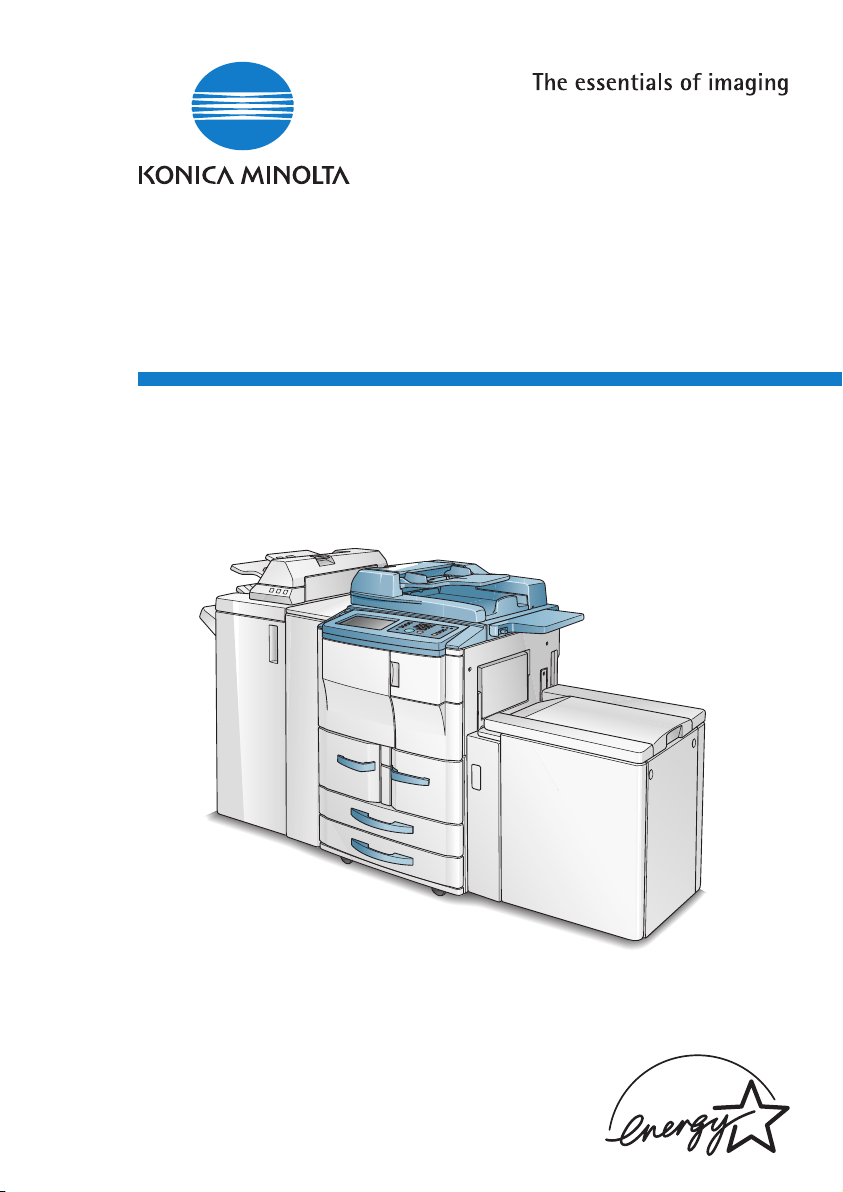
Di5510/Di7210
Handleiding
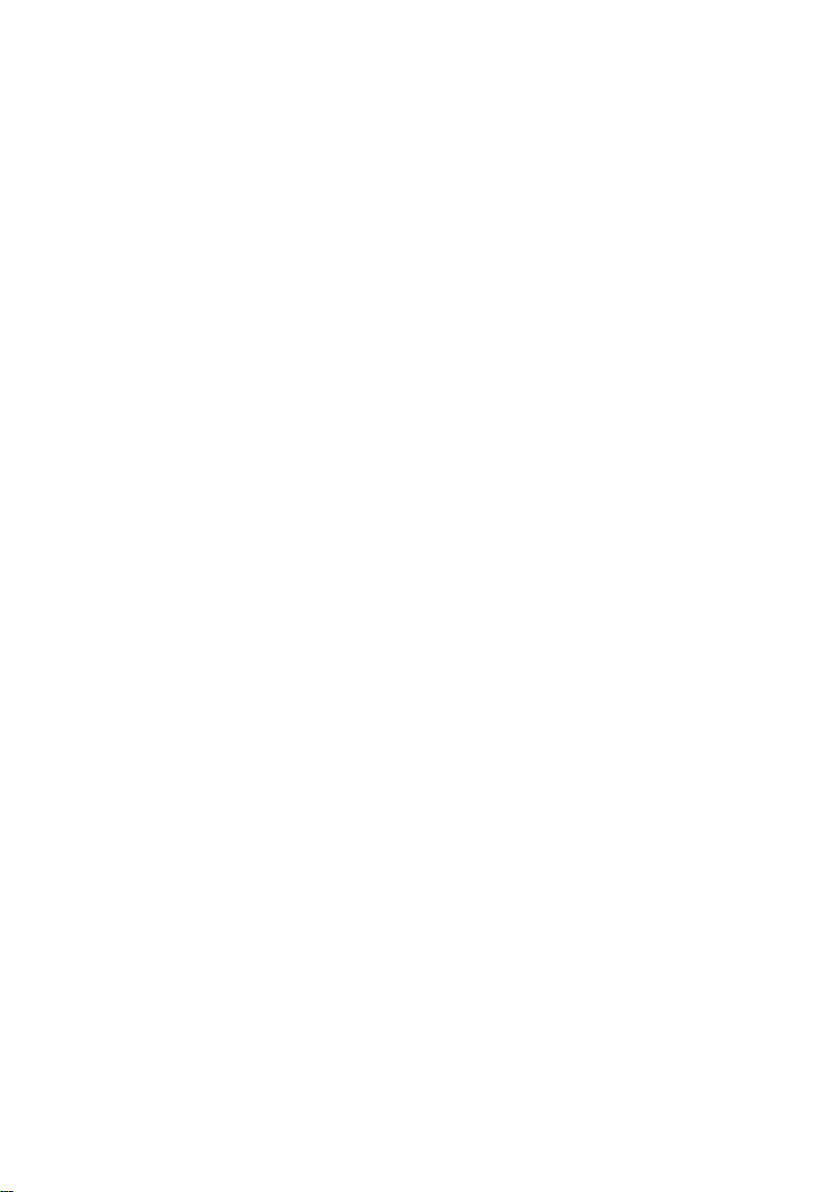
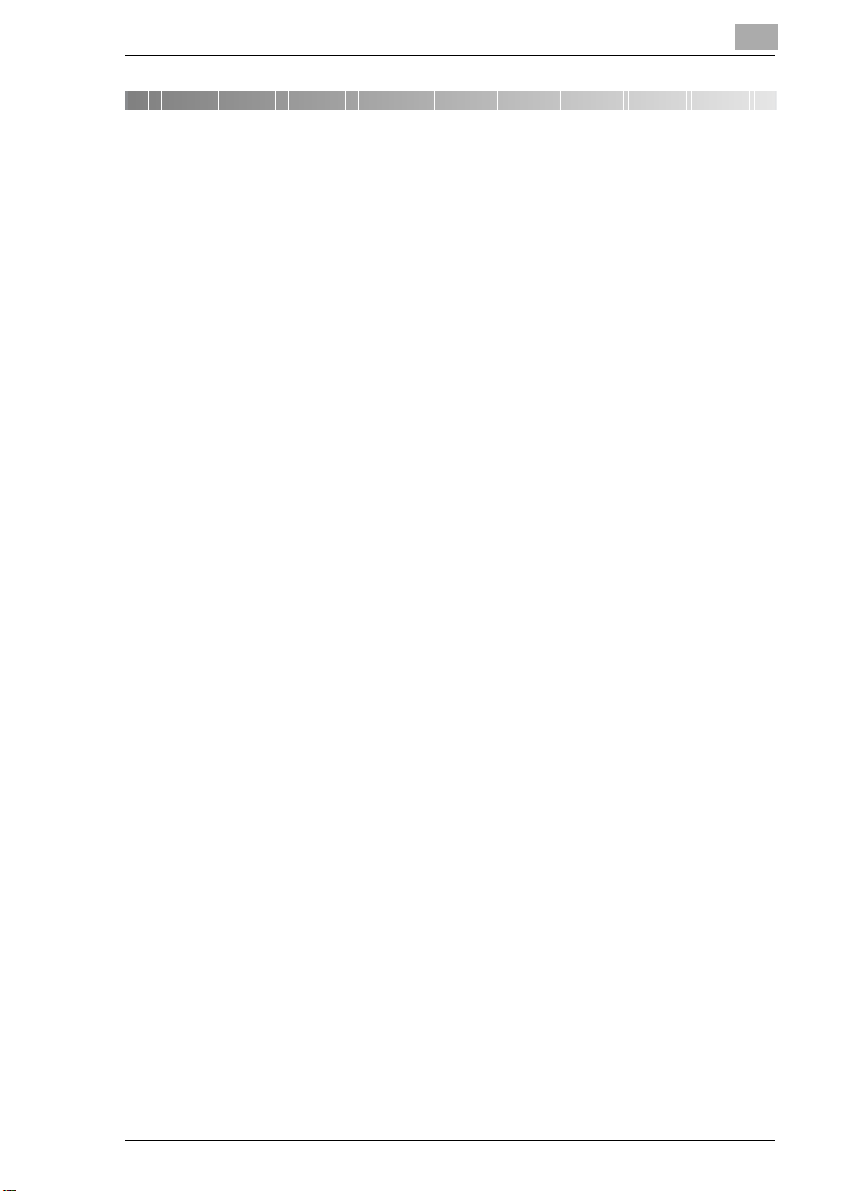
Inhoud
1 Inleiding
1.1 Wij willen u als tevreden klant.....................................................1-1
1.2 Terwille van het milieu . . .............................................................1-2
Terugname en recycling .............................................................1-2
Wat betekent de Energy Star®?.................................................1-2
Kringlooppapier bruikbaar ..........................................................1-2
1.3 Wegwijzer door de handleiding...................................................1-3
Waar staat wat in de handleiding? .............................................1-3
Korte toelichting bij bijzondere termen en symbolen ..................1-4
Korte toelichting bij vast gedefinieerde begrippen
en symbolen ...............................................................................1-6
1.4 Overzicht van de functies van de machine.................................1-8
Algemene functies ......................................................................1-8
Automatische functies [CD] ......................................................1-12
Uitvoerfuncties [CD]..................................................................1-12
Functies die door de service-engineer ingesteld
moeten worden.........................................................................1-12
2 Leer uw machine kennen
2.1 Machine-overzicht.........................................................................2-1
Machine-overzicht buitenkant.....................................................2-1
Machine-overzicht binnenkant....................................................2-3
2.2 Opties (speciale accessoires)......................................................2-4
Afwerkingseenheid FN-10 ..........................................................2-4
Afwerkingseenheid FN-121 (optie) .............................................2-7
Afwerkingseenheid FN-115 (optie) .............................................2-9
Perforeer-/Z-vouweenheid ZK-3 ...............................................2-12
Verspringende uitvoer OT-104 .................................................2-13
Voorbladinvoerapparaat E voor afwerkingseenheid.................2-14
Grote cassette (LCC) C-403N ..................................................2-15
Grote cassette (LCC) C-404N ..................................................2-16
Perforeereenheid PK-2/PK-5/PK-5 S-perforatie .......................2-17
Geheugenuitbreidingen ............................................................2-17
Printercontroller Pi7200e ..........................................................2-17
Harde schijf HDD-2...................................................................2-17
Totaalteller................................................................................2-17
Di5510/Di7210
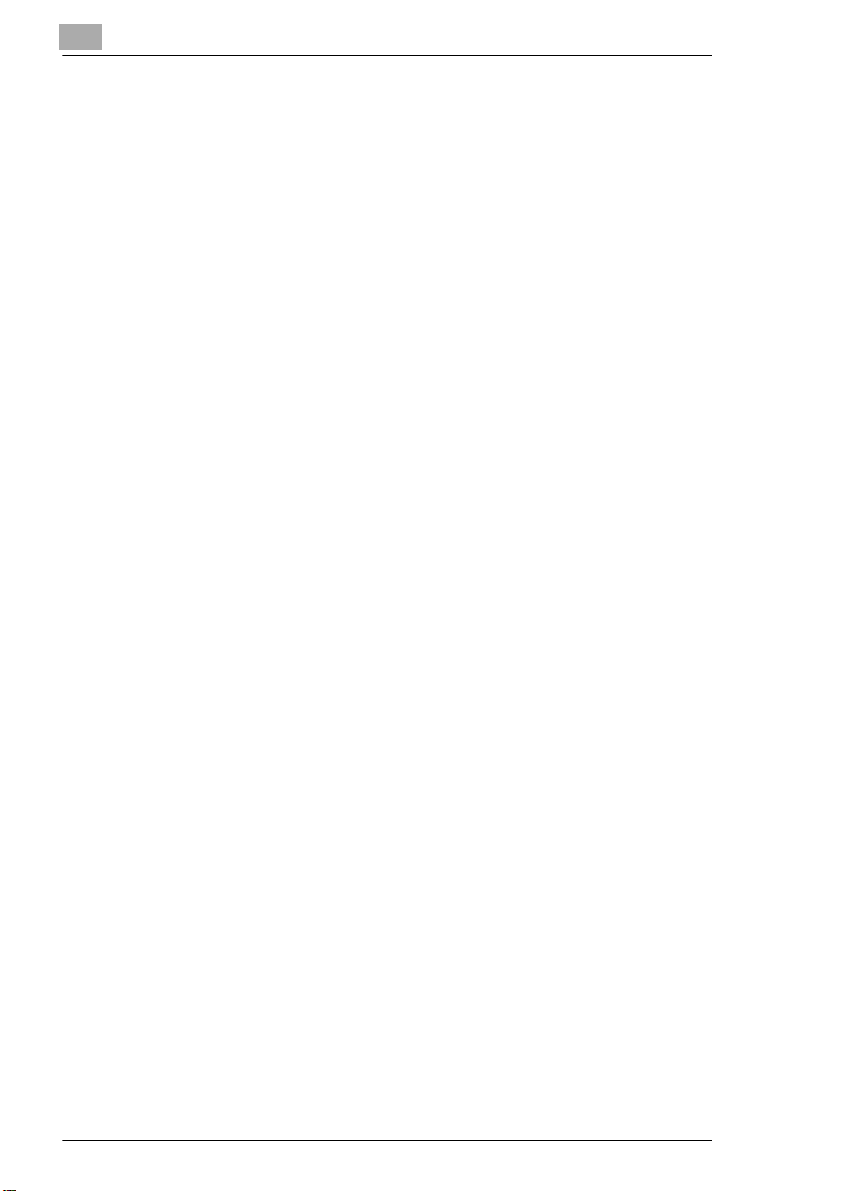
2.3 Veilig gebruik van uw machine ................................................. 2-18
Laserveiligheid ......................................................................... 2-22
Interne laserstraling ................................................................. 2-22
Veiligheidssticker ..................................................................... 2-24
Serienummer van de machine ................................................. 2-28
2.4 Transport van de machine......................................................... 2-28
2.5 Plaatsen van de machine........................................................... 2-29
Omgevingsomstandigheden .................................................... 2-29
Standplaats .............................................................................. 2-29
Benodigde ruimte van de machine .......................................... 2-30
Bewaren van verbruiksmateriaal.............................................. 2-32
2.6 Aansluiten van de machine ....................................................... 2-33
Spannings-/frequentietoleranties ............................................. 2-33
2.7 In-/uitschakelen van de machine .............................................. 2-34
Voeding inschakelen................................................................ 2-34
Voeding uitschakelen............................................................... 2-35
Machine inschakelen (dagelijks) .............................................. 2-36
Machine uitschakelen (dagelijks) ............................................. 2-37
2.8 Toetsen en indicaties op het bedieningspaneel...................... 2-38
Bedieningspaneel .................................................................... 2-38
Toetsen en indicaties op het Touch Screen............................. 2-40
2.9 Zo wordt het Touch Screen bediend ........................................ 2-42
2.10 Papierlade bijvullen.................................................................... 2-43
Papierladen 1 en 2 bijvullen..................................................... 2-44
Papierladen 3 en 4 bijvullen..................................................... 2-45
Papiercassette LCC - C-403N (optie) bijvullen ....................... 2-48
Papiercassette LCC - C-404N (optie) bijvullen ....................... 2-50
Handinvoer bijvullen................................................................. 2-52
2.11 Toner bijvullen............................................................................ 2-54
2.12 Nietjes bijvullen .......................................................................... 2-57
Afwerkingseenheid FN-121/FN-10........................................... 2-57
Afwerkingseenheid FN-115...................................................... 2-60
2.13 Tijdstip van onderhoud controleren [CD] ................................ 2-62
2.14 Buiten gebruik stellen van de machine .................................... 2-62
2.15 Hier moet u op letten.................................................................. 2-63
. . . bij de omgang met uw machine ......................................... 2-63
. . . bij onderhoud en reparaties aan de machine..................... 2-63
2.16 Hiervoor mag u uw machine gebruiken ................................... 2-64
Di5510/Di7210
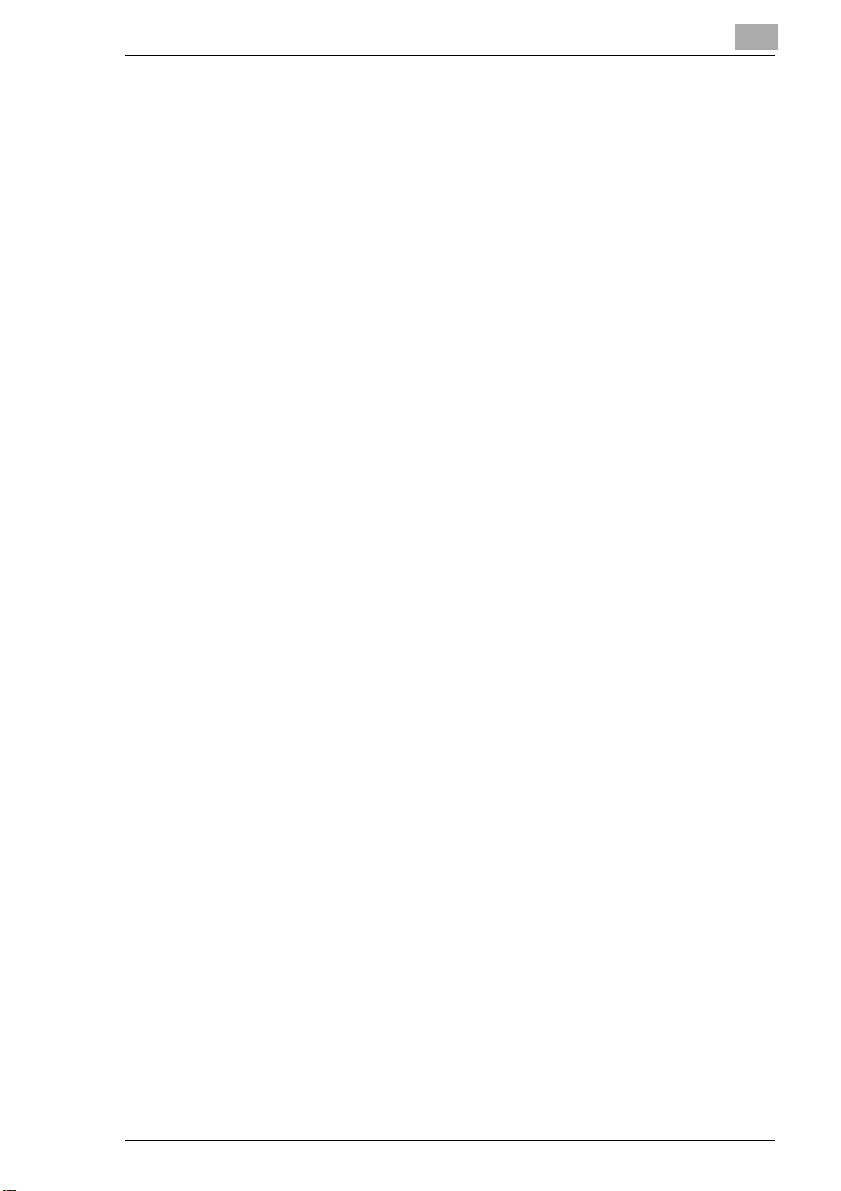
3 Eerste stappen . . .
3.1 Fundamentele bedieningsstappen..............................................3-1
Aantal kopieën invoeren .............................................................3-1
Start de bewerking......................................................................3-2
Bewerking Stop ..........................................................................3-2
Machine-instellingen resetten.....................................................3-2
3.2 Machine activeren.........................................................................3-3
Spaarstandfunctie beëindigen ....................................................3-3
Automatisch uitschakelen beëindigen ........................................3-3
Weektimerfunctie onderbreken [CD] ..........................................3-3
Invoer E.K.C-code [CD] ..............................................................3-3
3.3 Originelen op de glasplaat leggen...............................................3-4
3.4 Originelen d.m.v. de EDH invoeren.............................................3-5
Originelen met hetzelfde formaat in de EDH plaatsen ...............3-6
Meerdere formaten in de EDH plaatsen [CD].............................3-7
Originelen met Z-vouw in de EDH plaatsen ...............................3-7
3.5 Systeeminstellingen controleren [CD]........................................3-8
3.6 Kopieeropdrachten reserveren [CD] ...........................................3-8
3.7 Kopieeropdracht onderbreken [CD]............................................3-8
3.8 Machine-instellingen van de laatste opdracht
opvragen [CD] ...............................................................................3-8
3.9 Machine-instellingen opslaan en opvragen [CD] .......................3-8
3.10 Tellerstanden van de machine controleren [CD] .......................3-8
3.11 Spaarstandfuncties activeren......................................................3-9
Spaarstandfunctie activeren .....................................................3-10
Automatisch uitschakelen activeren .........................................3-11
3.12 Handinvoer gebruiken ................................................................3-12
Plaats het papier in de handinvoer...........................................3-12
Tabbladen verwerken [CD].......................................................3-12
3.13 Helpfunctie gebruiken ................................................................3-13
Overzicht van de helpfunctie oproepen....................................3-14
Help bij een bepaalde bewerking oproepen .............................3-15
3.14 Leestekenfunctie gebruiken [CD] ..............................................3-15
Di5510/Di7210
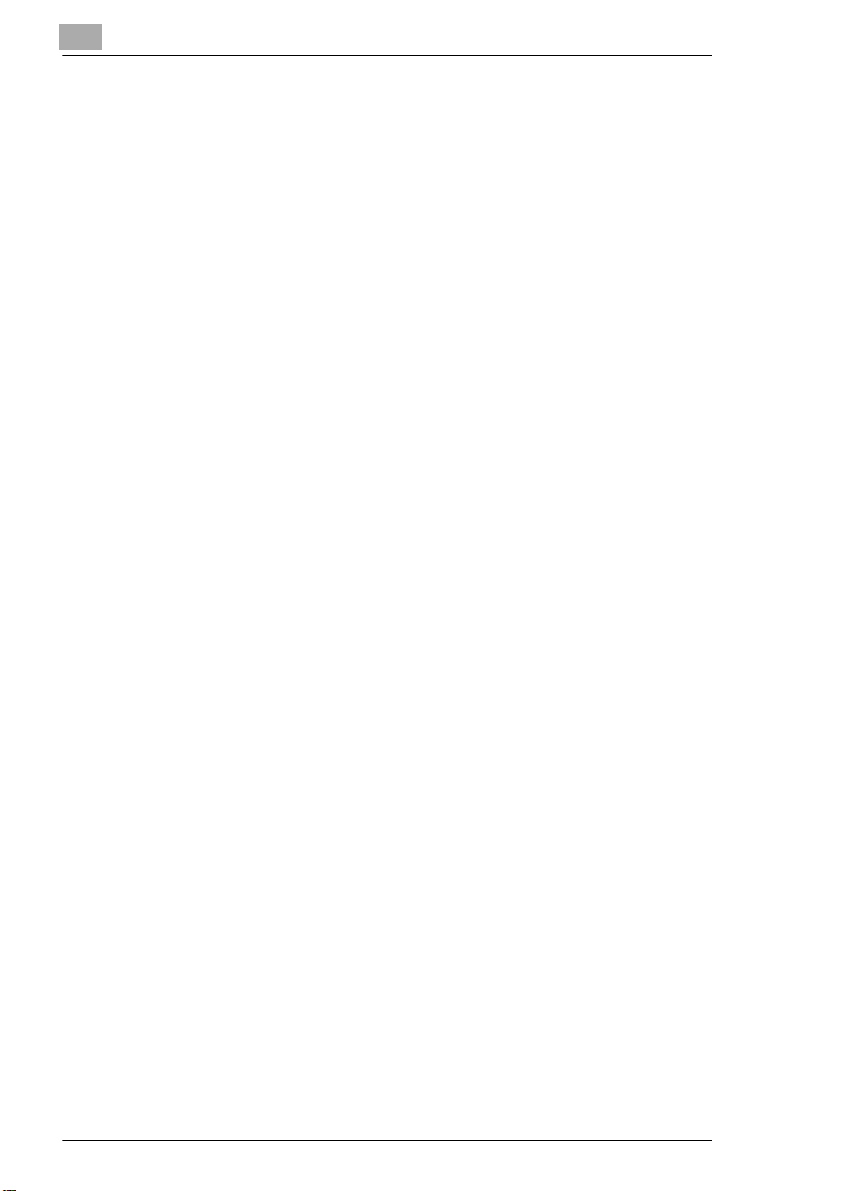
4 Basisfuncties
4.1 Uitvoer instellen............................................................................ 4-1
Niet sorteren – uitvoer in de hoofdlade ...................................... 4-3
Sorteren – uitvoer in de hoofdlade............................................. 4-4
Nieten – uitvoer in de hoofdlade ................................................ 4-6
Groeperen – uitvoer in de hoofdlade [CD] ................................. 4-8
Uitvoer in de sub-uitvoerblad [CD] ............................................. 4-8
Uitvoer in de verspringende uitvoer [CD] ................................... 4-8
Vouwen, nieten & vouwen[CD] .................................................. 4-8
Dekblad/achterblad toevoegen [CD] .......................................... 4-8
Perforeren [CD].......................................................................... 4-8
Z-vouw [CD] ............................................................................... 4-9
3-dubbel vouwen [CD] ............................................................... 4-9
Handmatig nieten, perforeren of vouwen [CD]........................... 4-9
Uitvoer zonder afwerkingseenheid [CD] .................................... 4-9
Twee systemen in de tandem-modus gebruiken [CD] ............... 4-9
4.2 Kopieerfunctie instellen............................................................. 4-10
1- en 2-zijdige kopieën maken (via EDH) ................................ 4-11
2-zijdige kopieën maken (via glasplaat) .................................. 4-13
4.3 Contrast instellen ....................................................................... 4-16
Automatische belichting inschakelen ....................................... 4-17
Belichting aanpassen............................................................... 4-18
Densiteit aanpassen [CD] ........................................................ 4-18
4.4 Lensfunctie instellen.................................................................. 4-19
Automatische lensfunctieselectie inschakelen (AMS).............. 4-20
Vaste lensfunctie kiezen .......................................................... 4-21
Individuele lensfunctie selecteren ............................................ 4-22
Horizontaal/verticaal uitrekken [CD]......................................... 4-23
4.5 Kopieformaat instellen............................................................... 4-24
Automatische papierselectie (APS) inschakelen ..................... 4-25
Papierlade handmatig selecteren ............................................ 4-26
Papiersoort/-formaat voor de handinvoer vastleggen .............. 4-27
Kopie-start op breed formaat voor de handinvoer
vastleggen[CD] ........................................................................ 4-28
4.6 Functies gebruiken [CD]............................................................ 4-29
5 Toepassingen [CD]
6 Netwerkfuncties [CD]
7 Instellingen in de hoofdoperatorfunctie [CD]
Di5510/Di7210
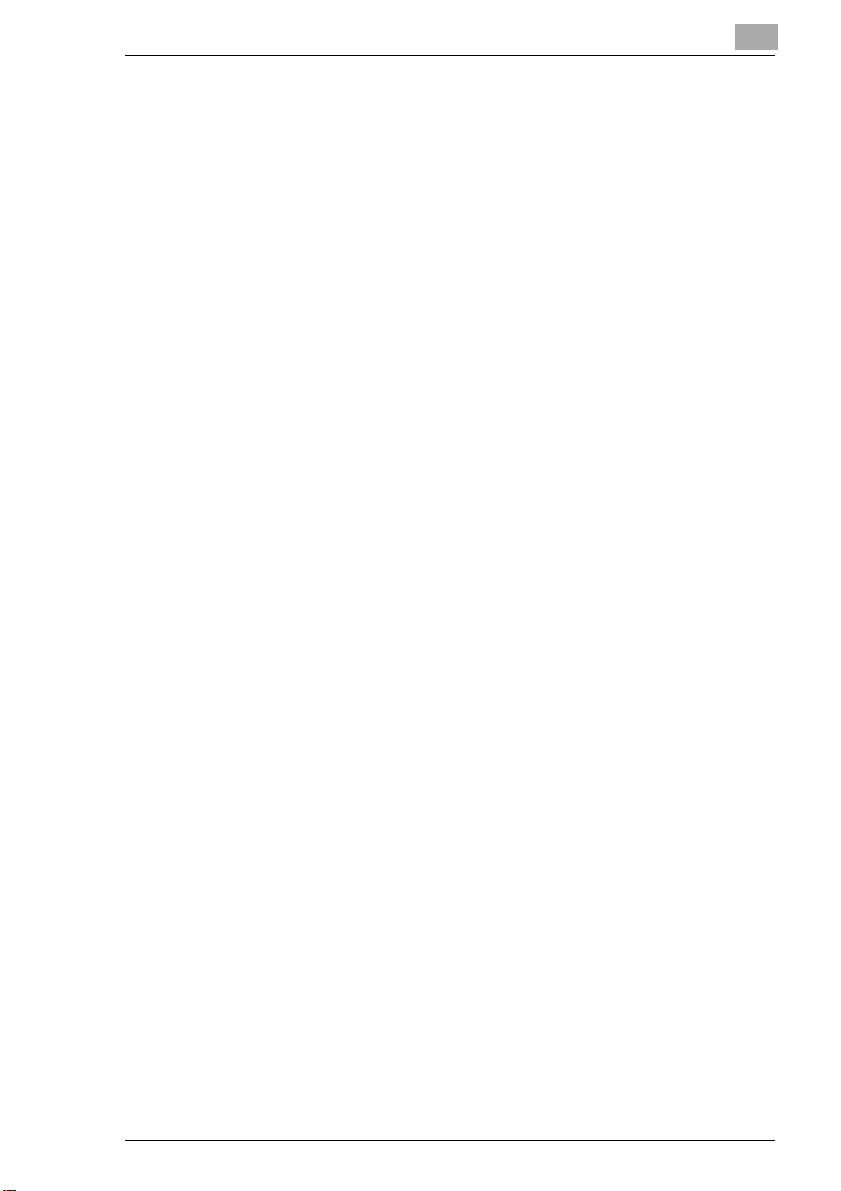
8 Storingen herkennen en verhelpen
8.1 Wanneer uw kopie niet goed is....................................................8-1
8.2 Wanneer uw machine niet correct functioneert ........................8-3
8.3 Wanneer het scherm met de melding A.u.b. service
bellen verschijnt............................................................................8-5
Als de machine niet meer werkt .................................................8-5
Als de machine nog gedeeltelijk werkt .......................................8-6
8.4 Wanneer het geheugen “overloopt”............................................8-7
. . . bij uitvoering van de huidige opdracht ..................................8-7
. . . bij instelling van een reserveringsopdracht ..........................8-7
8.5 “UIT/INschakelen” verschijnt.......................................................8-9
8.6 Vastgelopen papier verwijderen................................................8-10
8.7 Afvalbak leegmaken....................................................................8-11
Perforeereenheid PK-2 (optie)..................................................8-11
Perforeereenheid PK-5/PK-5 Zweedse perforatie ....................8-13
Perforeer-/Z-vouweenheid ZK-3 ...............................................8-15
9 Bijlage
9.1 Onderhoud van de machine.........................................................9-1
Systeemdelen reinigen ...............................................................9-1
Bovenklep en glasplaat reinigen.................................................9-2
9.2 Technische gegevens...................................................................9-3
Systeem Di5510/Di7210.............................................................9-3
Elektronische Documenteninvoer (EDH-7).................................9-5
Afwerkingseenheid FN-121/FN-10 (opties) ................................9-5
Afwerkingseenheid FN-115 (optie) .............................................9-6
Verspringende uitvoer OT-104 (optie) ........................................9-6
Voorbladinvoerapparaat E (optie voor
Afwerkingseenheid FN-121/FN-10) ............................................9-7
Perforeereenheid PK-2/PK-5......................................................9-7
Perforeereenheid PK-5 Zweedse perforatie...............................9-8
Perforeer-/Z-vouweenheid ZK-3 (optie)......................................9-8
Grote cassette C-403N (optie)....................................................9-9
Grote cassette C-404N (optie)....................................................9-9
9.3 Verbruiksartikelen.......................................................................9-10
9.4 Dit papier kunt u verwerken.......................................................9-11
. . . met de papierladen, 1, en 2................................................9-11
. . . met de papierladen, 3, en 4................................................9-12
. . . met de grote cassette LCC (optie)......................................9-13
. . . met de handinvoer..............................................................9-14
. . . met de automatische duplexeenheid ..................................9-15
Di5510/Di7210
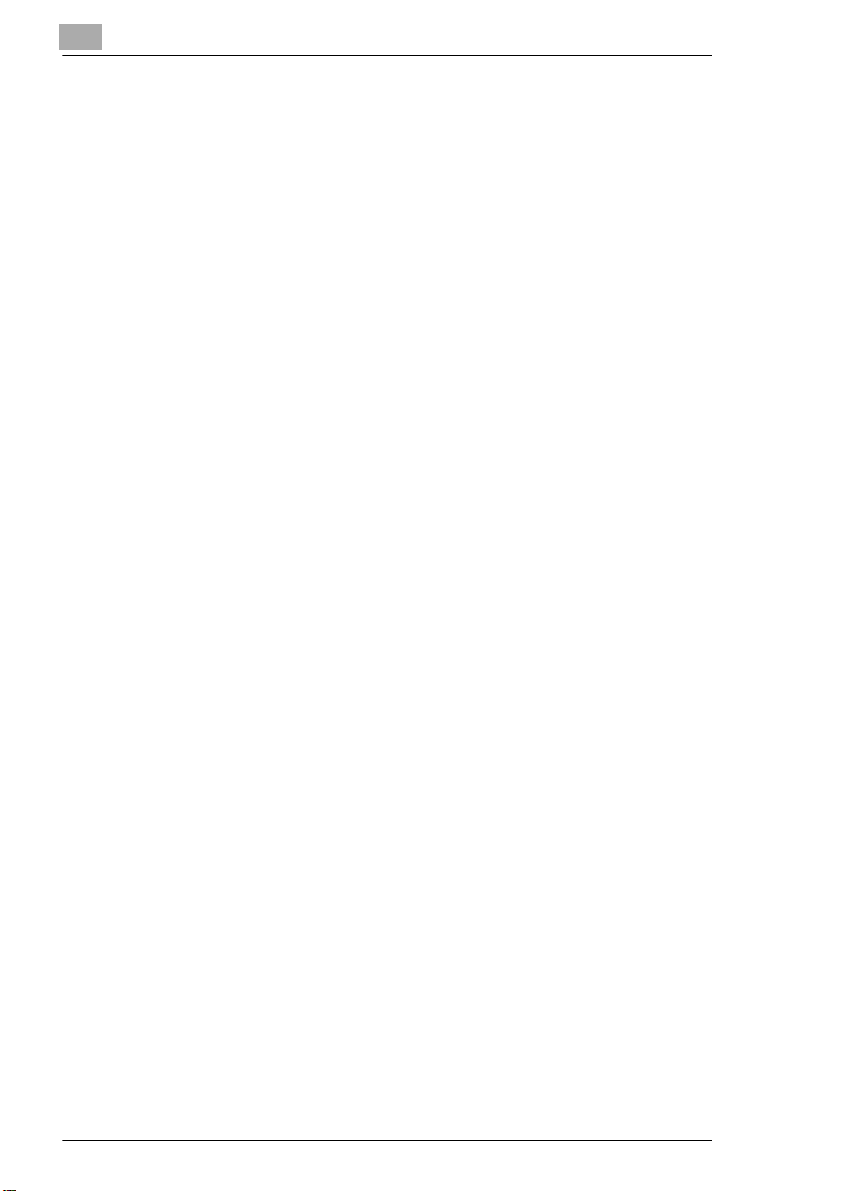
. . . met de standaard uitvoer (zonder afwerkingseenheid) ...... 9-15
. . . met het voorbladinvoerapparaat E (optie).......................... 9-16
. . . met de perforeer-/Z-vouweenheid ZK-3 (optie).................. 9-16
. . . met de perforeereenheid PK-2/PK-5/PK-5
Zweedse perforatie (opties) ..................................................... 9-17
. . . met de verspringende uitvoer OT-104 (optie) .................... 9-17
. . . met de afwerkingseenheden FN-121/FN-10/
FN-115 (opties) ........................................................................ 9-18
9.5 CE-keurmerk (conformiteitsverklaring).................................... 9-19
9.6 Index ............................................................................................ 9-20
Di5510/Di7210
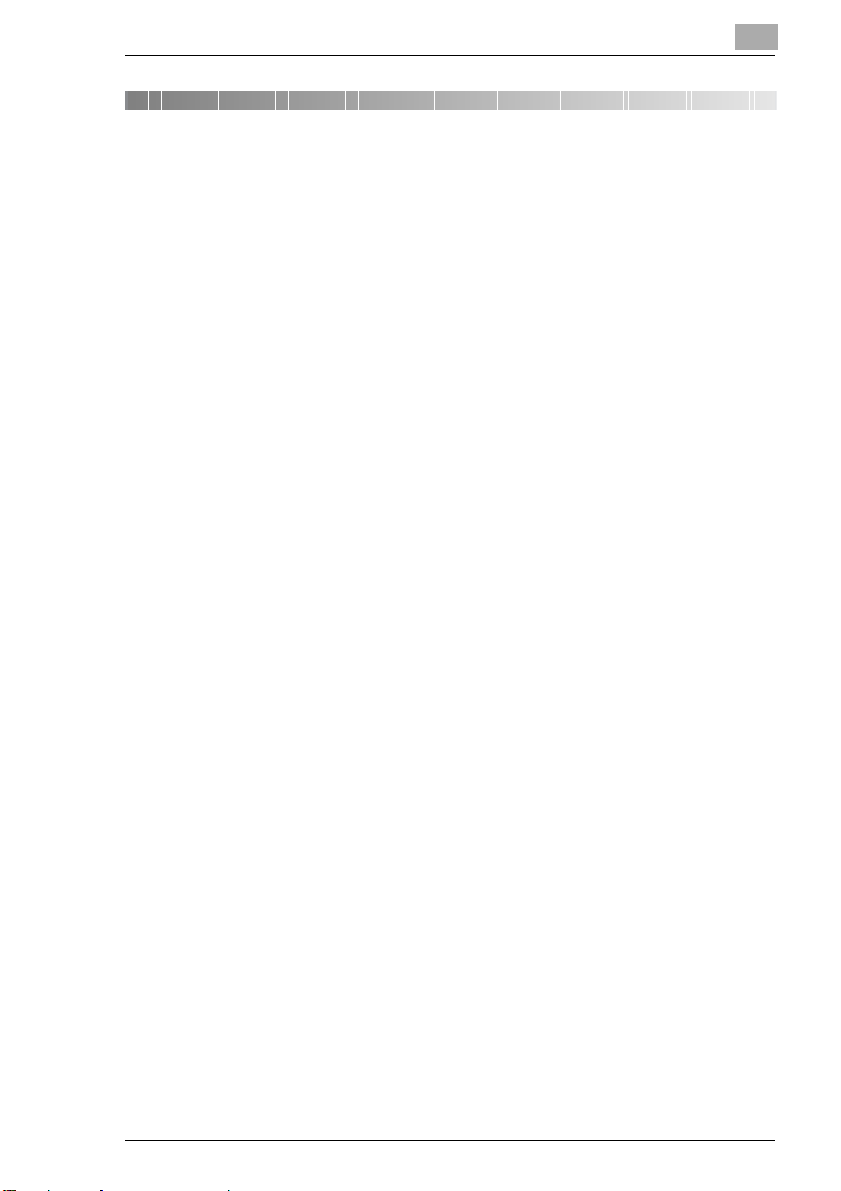
Inleiding
1 Inleiding
1.1 Wij willen u als tevreden klant
Bedankt dat u gekozen heeft voor de aanschaf van een Konica Minoltamachine.
Om de best mogelijke resultaten en een effectief gebruik van uw machine
te verkrijgen, geeft deze handleiding u o.a. informatie over de volgende
onderwerpen:
G de standaard bedieningsstappen
G de basisfuncties
G de speciale toepassingen
G de instellingen in de hoofdoperatorfunctie
G en hoe u storingen kunt herkennen en verhelpen
Lees de handleiding zorgvuldig door voordat u uw machine in gebruik
neemt. Houd de handleiding altijd bij de hand. Aan de achterkant van de
machine is een houder aangebracht voor het bewaren van de
handleiding.
Meer informatie en concrete hulp in geval van storingen krijgt u via:
G uw leverancier
Houd a.u.b. het serienummer (zie typeplaatje op uw machine) en de
aankoopdatum van uw machine bij de hand, zo kunnen wij u snel en
correct helpen in geval van een storing.
. . . want wij willen u als tevreden klant.
1
Di5510/Di7210 1-1
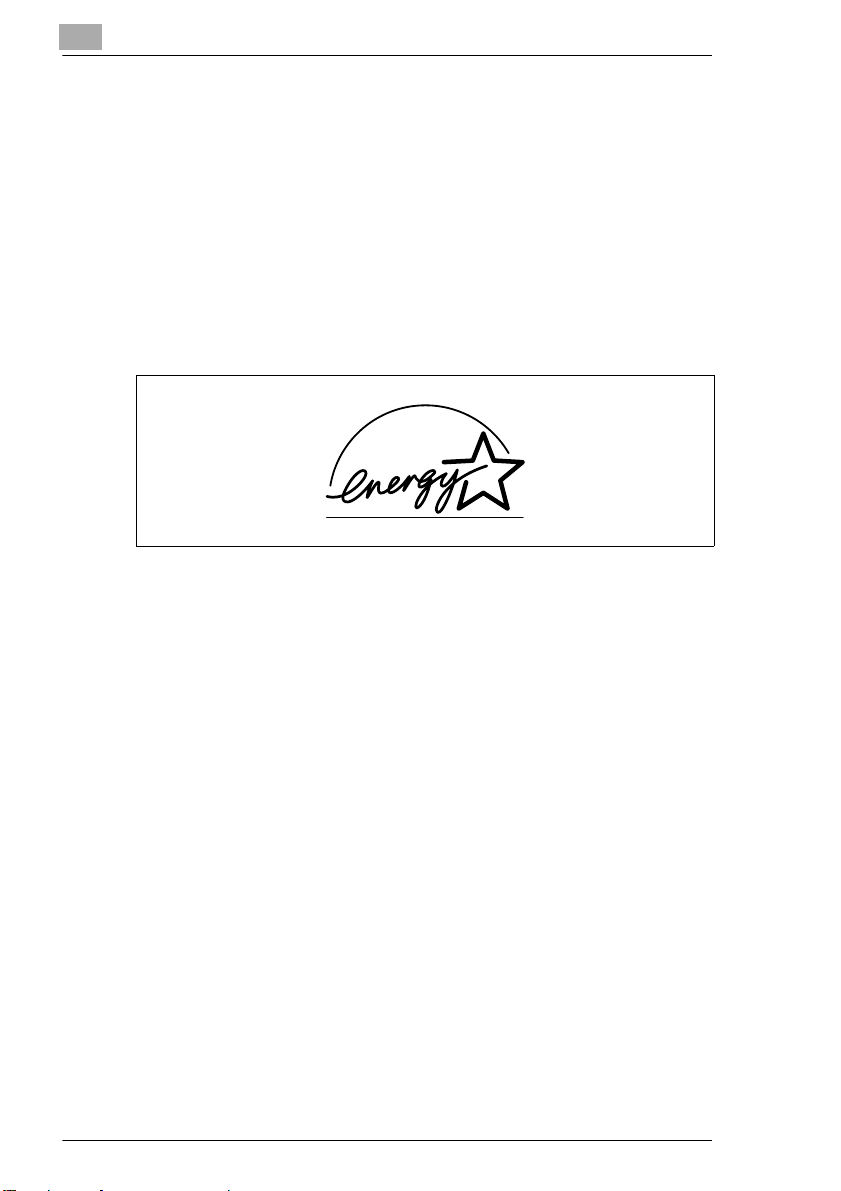
1
1.2 Terwille van het milieu . . .
Minolta heeft oog voor de ecologie en werkt actief mee om ecologische
problemen te vermijden en te verhelpen. Onze productie is volgens
ISO 9000 (kwaliteitsmanagement) alsook ISO14001 (milieumanagement)
gecertificeerd.
Terugname en recycling
Oude apparaten worden door uw leverancier terug genomen en verwerkt.
Meer informatie krijgt u op het telefoonnummer 08 00 / 646 65 82 (gratis).
®
Wat betekent de Energy Star
?
Inleiding
Systemen met de Energy Star
energieverbruik of schakelen uit, wanneer ze gedurende langere tijd niet
gebruikt worden. Met deze functie kunnen jaarlijks de stroomkosten tot
zo'n 60 % verminderd worden.
Bij het kopiëren met hogere kopieersnelheid wordt automatisch de modus
van dubbelzijdig kopiëren ingeschakeld. Daardoor worden zowel de
kosten voor papier gereduceerd, alsmede de papierconsumptie.
Wist u, dat voor het maken van een blad papier 10 keer zoveel energie
nodig is als voor het maken van een kopie?
Het gebruik van minder papier heeft zodoende ook directe invloed op het
economische energieverbruik.
Deze machine voldoet aan de energie-efficiëntiecriteria van de Energy
®
Star
.
Kringlooppapier bruikbaar
Deze machine is geschikt voor kringlooppapier dat aan de normen
ENV 12281 of DIN 19309 voldoet. Meer informatie hierover krijgt u bij uw
leverancier.
®
schakelen naar een toestand met lager
1-2 Di5510/Di7210
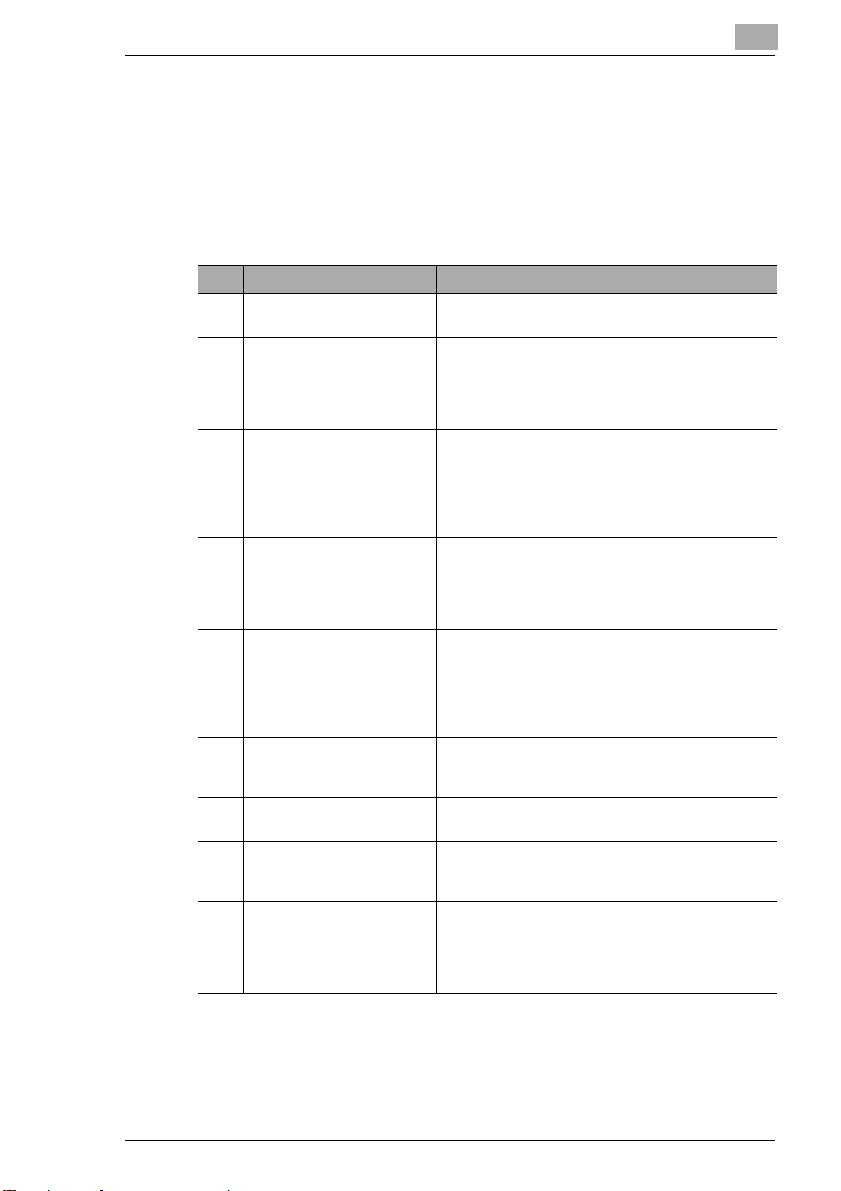
Inleiding
1.3 Wegwijzer door de handleiding
Waar staat wat in de handleiding?
U weet niet precies, in welk hoofdstuk u welke informatie vindt? De
volgende tabel helpt u daarbij. Om gedetailleerde informatie over een
probleem te krijgen, raadpleegt u de index achterin de handleiding.
Nr. Hoofdstukbenaming Hoofdstukbeschrijving
1 Inleiding In dit hoofdstuk krijgt u inleidende informatie, met
2 Leer uw machine kennen In dit hoofdstuk leert u uw machine kennen, zoals
3 Eerste stappen . . . In dit hoofdstuk krijgt u de bedieningsstappen, die
4 Basisfuncties In dit hoofdstuk leert u hoe u de basisfuncties van uw
5 Toepassingen In dit hoofdstuk leert u hoe u de speciale
6 Netwerkfuncties In dit hoofdstuk leert u meer over het opslaan van
7 Instellingen in de
hoofdoperatorfunctie
8 Storingen herkennen en
verhelpen
9 Bijlage In dit hoofdstuk vindt u een schat aan nuttige extra
name over het gebruik van de handleiding.
b.v.:
• Beschrijving van de machine
• Veilig omgaan met uw machine
• Aansluiten van de machine
steeds weer uitgevoerd worden, nader toegelicht.
Zoals b.v.:
• Originelen plaatsen
• Kopiëren starten
• Opdrachten reserveren
machine kunt selecteren, zoals b.v.:
• Contrast instellen
• Lensfunctie instellen
• Papierformaat instellen
toepassingen van uw kopieerapparaat kunt
gebruiken, zoals b.v.:
• Schut- en dekbladen toevoegen
• Omgekeerde kopieën creëren
• Afbeelding verschuiven
bestanden op de harde schijf (optie) en over de
systeembewaking met behulp van de Web Utilities.
In dit hoofdstuk leert u hoe u de
standaardinstellingen van uw machine kunt wijzigen.
In dit hoofdstuk vindt u tabellen en instructies die u
helpen bij het herkennen van fouten en het verhelpen
van storingen.
informatie zoals:
• Onderhoud van de machine
• Technische gegevens
• Index (trefwoordenregister)
1
Di5510/Di7210 1-3
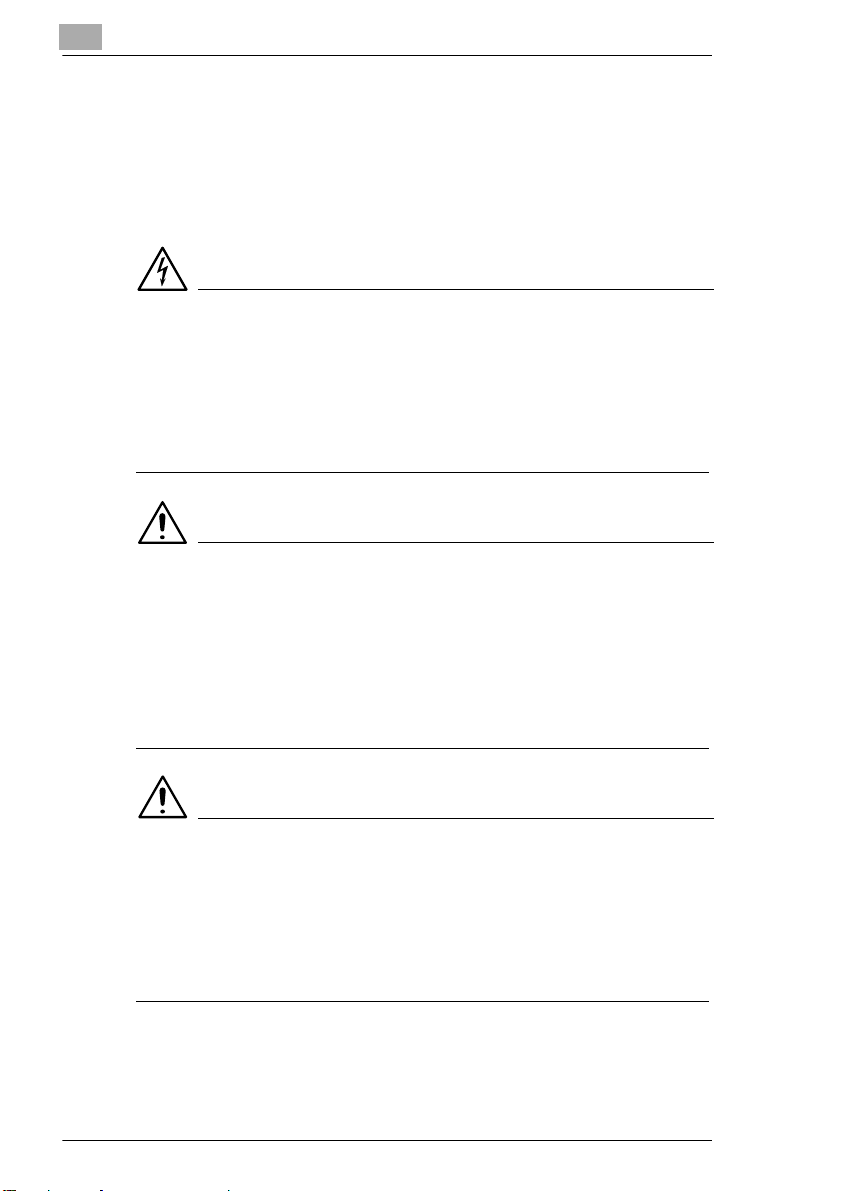
1
Inleiding
Korte toelichting bij bijzondere termen en symbolen
Met bepaalde termen en symbolen worden in deze gebruikershandleiding
verschillende zaken tot uitdrukking gebracht. De volgende voorbeelden
helpen u de belangrijkste zaken te herkennen en dienovereenkomstig te
handelen.
GEVAAR
Hier wordt op een gevaar gewezen!
Deze waarschuwing verwijst naar een dreigend gevaar voor leven en
goed. Wordt deze waarschuwing niet in acht genomen, dan kan zwaar
lichamelijk letsel het gevolg zijn.
§ De pijl markeert een voorzorgsmaatregel die getroffen moet worden,
om het gevaar af te wenden.
WAARSCHUWING
Dit is een waarschuwing!
De waarschuwing wijst op een gevaarlijke situatie voor een persoon en/of
product. Wordt deze waarschuwing niet in acht genomen, dan kan
lichamelijk letsel en/of zware materiële schade aan de machine het gevolg
zijn.
§ De pijl markeert een voorzorgsmaatregel die getroffen moet worden,
om het gevaar af te wenden.
VOORZICHTIG
Hier wordt tot voorzichtigheid gemaand!
Deze waarschuwing wijst u op een mogelijk gevaarlijke situatie. Wordt
deze aanwijzing niet in acht genomen, dan kan lichamelijk letsel en/of
materiële schade aan de machine het gevolg zijn.
§ De pijl markeert een voorzorgsmaatregel die getroffen moet worden,
om het gevaar af te wenden.
1-4 Di5510/Di7210
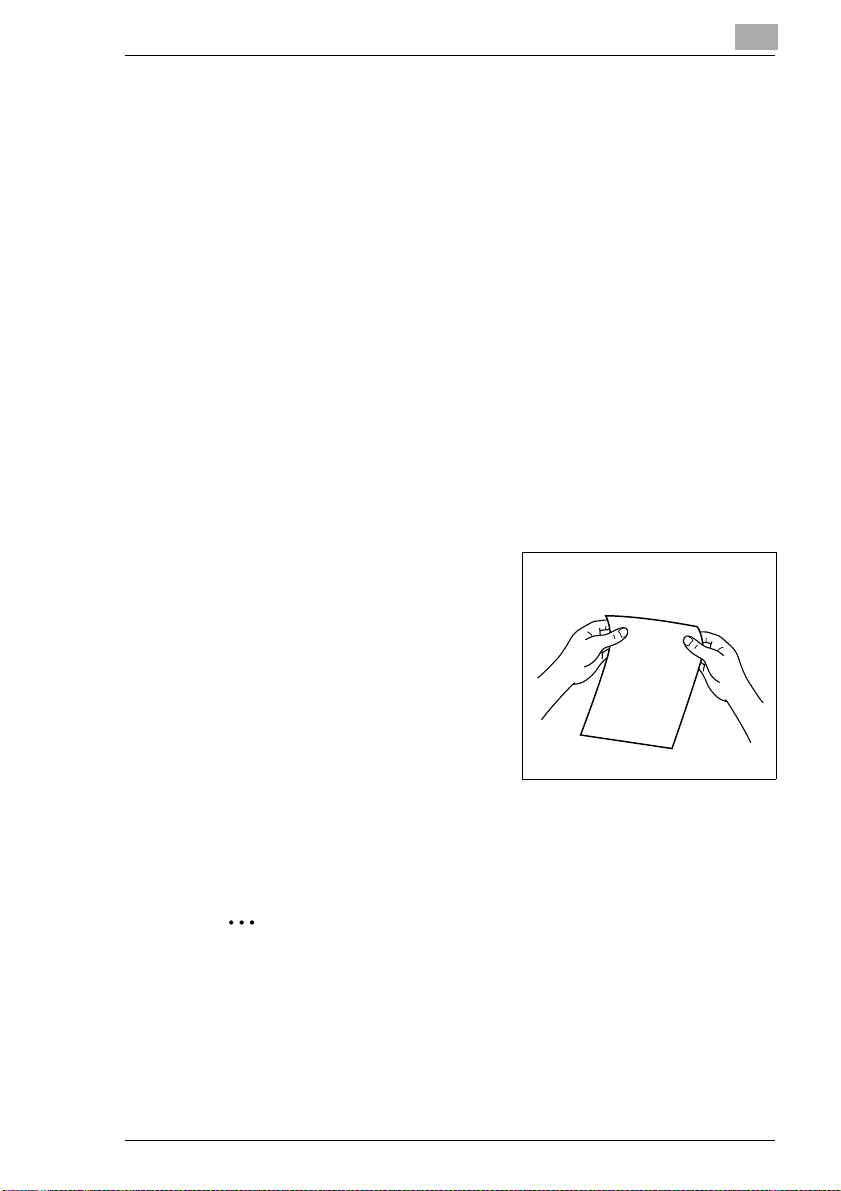
Inleiding
[Start] b. v. toets [Start] = toets van het bedieningspaneel
b. v. toets [Start] = toets op het Touch Screen
FOUT Melding op het display met de tekst FOUT
§ Afzonderlijk, uit te voeren handeling
(er volgen geen verdere stappen)
Nu begint een opsomming:
G Deze punten wijzen op een opsomming.
G De opsommingen met punten hebben geen dwingende volgorde.
H Volgt na een zwarte punt een opsomming met witte punten, dan zijn
de witte punten ondergeschikt aan de zwarte punten.
H
G
Hier is het einde van de opsomming.
1
1 Stap 1 van een reeks handelingen
2 Stap 2 van een reeks handelingen
Hier krijgt u hulp.
?
§ Met de handeling, die hier
genoemd wordt, krijgt u het door
u gewenste resultaat.
3 Stap 3 van een reeks handelingen
H Deze punten wijzen op een
reeks van handelingen.
H
Dit is een nuttige tip
Extra informatie bij het maken van kopieën.
Hier ziet u,
wat er gedaan moet worden
Di5510/Di7210 1-5
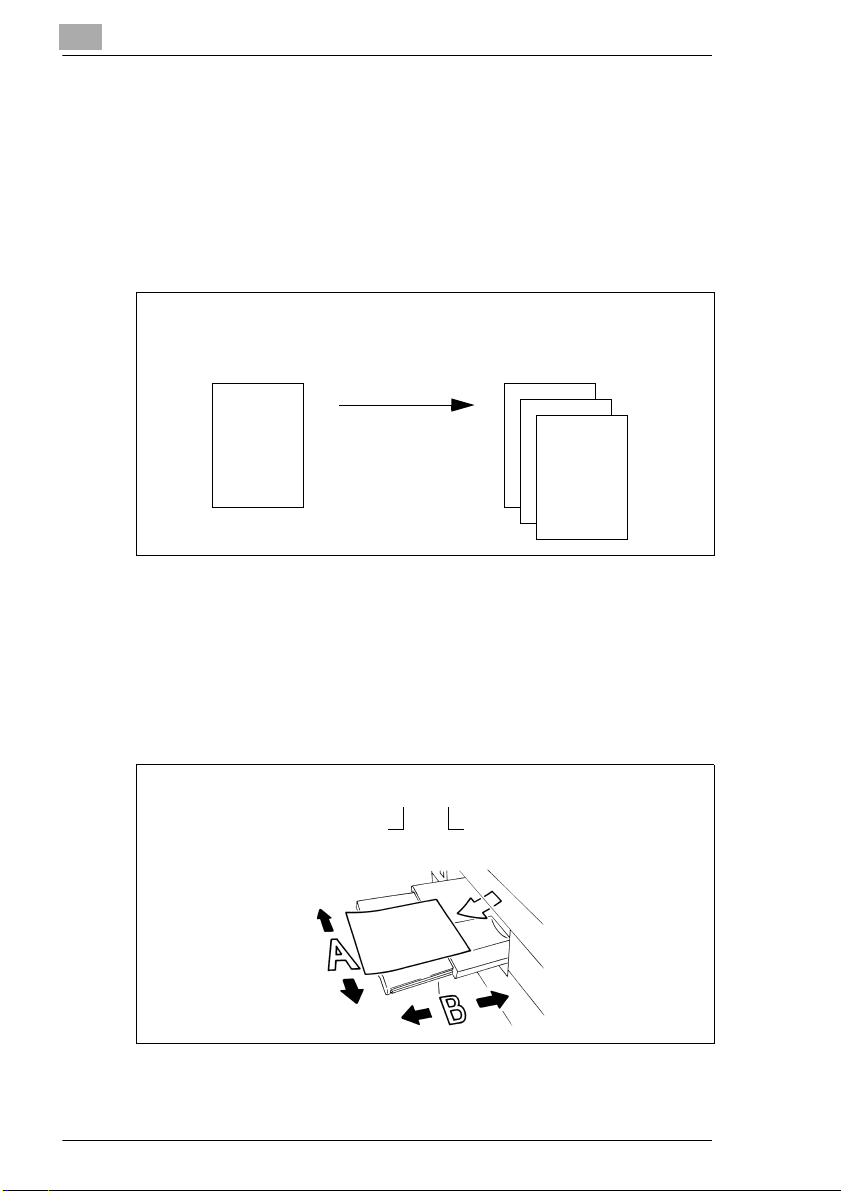
1
Inleiding
Korte toelichting bij vast gedefinieerde begrippen en symbolen
De benamingen voor invoerrichting, lengte- en breedterichting zijn
duidelijk vastgelegd. Op deze pagina worden deze begrippen
gedefinieerd.
Origineel en kopie
Het origineel is het kopieerdocument waarvan u tijdens een kopieergang
duplicaten maakt.
Origineel
(kopieerdocument)
(duplicaten van het kopieerdocument)
Kopieergang
vergroten,
verkleinen,
sorteren.
Kopie
Invoerrichting
Invoerrichting is het traject dat het papier door de machine volgt.
Breedte en lengte
Worden in de gebruiksaanwijzing papierafmetingen genoemd, dan komt
de eerste waarde altijd overeen met de breedte van het papier (kant A) en
de tweede waarde met de lengte van het papier (kant B).
21 x 29,7 cm
Breedte van het papier
(kant A)
Lengte van het papier
(kant B)
1-6 Di5510/Di7210
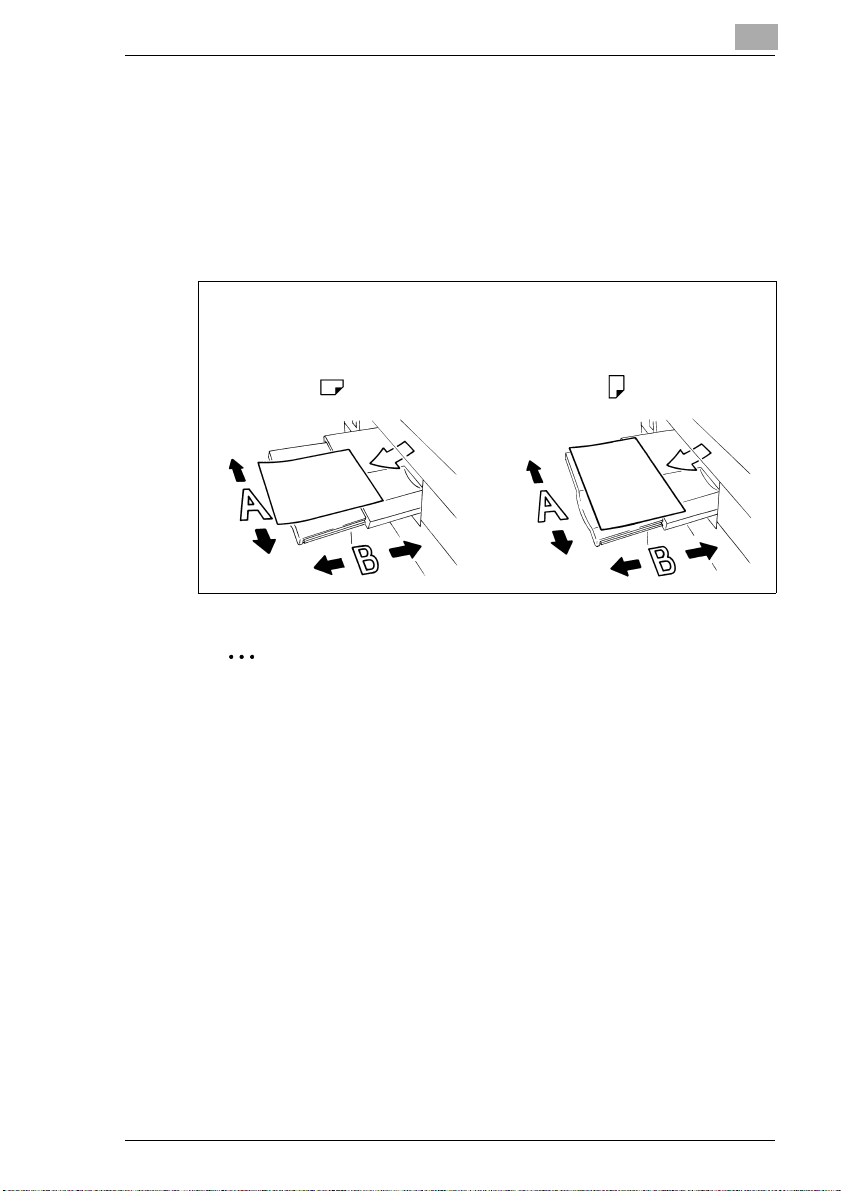
Inleiding
1
Lengte- en breedterichting
Is kant A van een papierformaat korter dan kant B, dan wordt dit
lengterichting genoemd. De formaataanduiding wordt aangegeven met
een “R” b.v. A4R.
Is kant A van een papierformaat langer dan kant B, dan wordt dit
breedterichting genoemd. De formaataanduiding is niet verder
aangegeven, b.v. A4.
A4R A4
21 x 29,7 cm 29,7 x 21 cm
Lengterichting Breedterichting
Formaatgegevens met of zonder “R”?
Staande formaten worden aangegeven met een “R”. Bij formaten
waarbij het duidelijk is, in welke richting deze geplaatst moeten
worden, zoals b. v. bij A3 (kan alleen in staand formaat geplaatst
worden), vervalt de “R”.
Di5510/Di7210 1-7
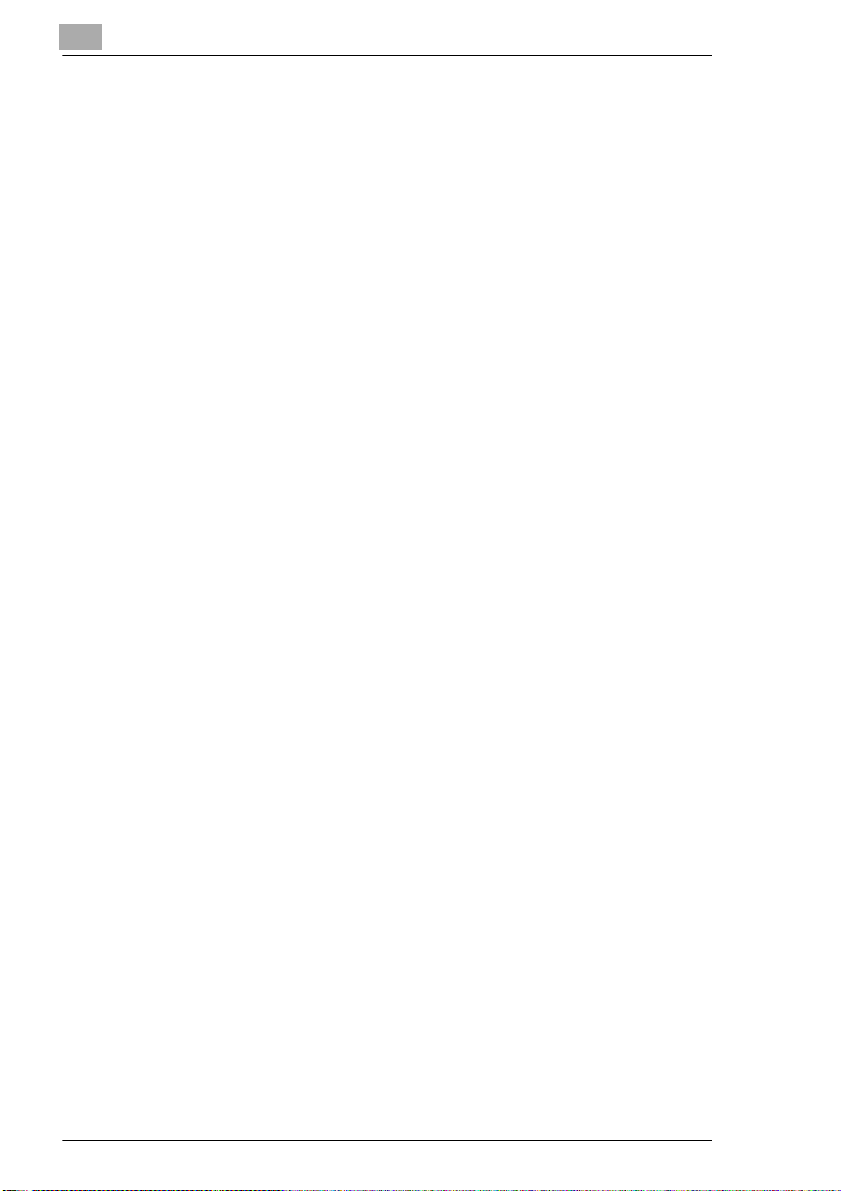
1
1.4 Overzicht van de functies van de machine
Deze machine heeft vele toepassingsmogelijkheden:
G als kopieerapparaat,
G als netwerkprinter, bij gebruik van een printercontroller (optie),
G als printserver in een netwerk-besturingssysteem
Het apparaat is bestemd voor een gemiddeld volume van 60.000 (Di5510)
resp. 100.000 (Di7210) afdrukken per maand.
De digitale techniek alsmede de opslagcapaciteit van deze machine
maken een functie-omvang mogelijk die veel verder gaat dan de
gebruikelijke kopieerfuncties.
Op de volgende pagina's krijgt u een kort overzicht van de functie-omvang
van deze machine.
Algemene functies
Afbeelding omkeren
Maken van kopieën met omgekeerde kleurwaarden (zwart wordt wit, wit
wordt zwart).
Afbeelding verschuiven
Maken van een kantlijn van 0 tot 250 mm in stappen van 1 mm door het
beeldbereik te verschuiven en eventueel ook te verkleinen.
Auto-layout
Automatische centrering van een kopie op het papier.
Beeldherhaling
Meervoudig kopiëren van een document op één kopie.
Boekje
Samenstellen van A4-originelen (1-2 of 2-2) tot boekjes in formaat A5 of
A4.
Combinaties
Kopiëren van 2, 4 of 8 pagina's op 1 vel papier.
Contrastbereik
Instelling van negen contrastbereiken voor vier manieren van kopiëren
(automatisch, contrast verhogen, foto, tekst).
Duplex
Maken van 2-zijdige kopieën van 1- of 2-zijdige originelen.
E-mailfunctie voor het versturen van machine-meldingen
Versturen van e-mails naar een systeembeheerder, b. v. bij storingen of
tekort aan verbruiksmaterialen.
Inleiding
1-8 Di5510/Di7210
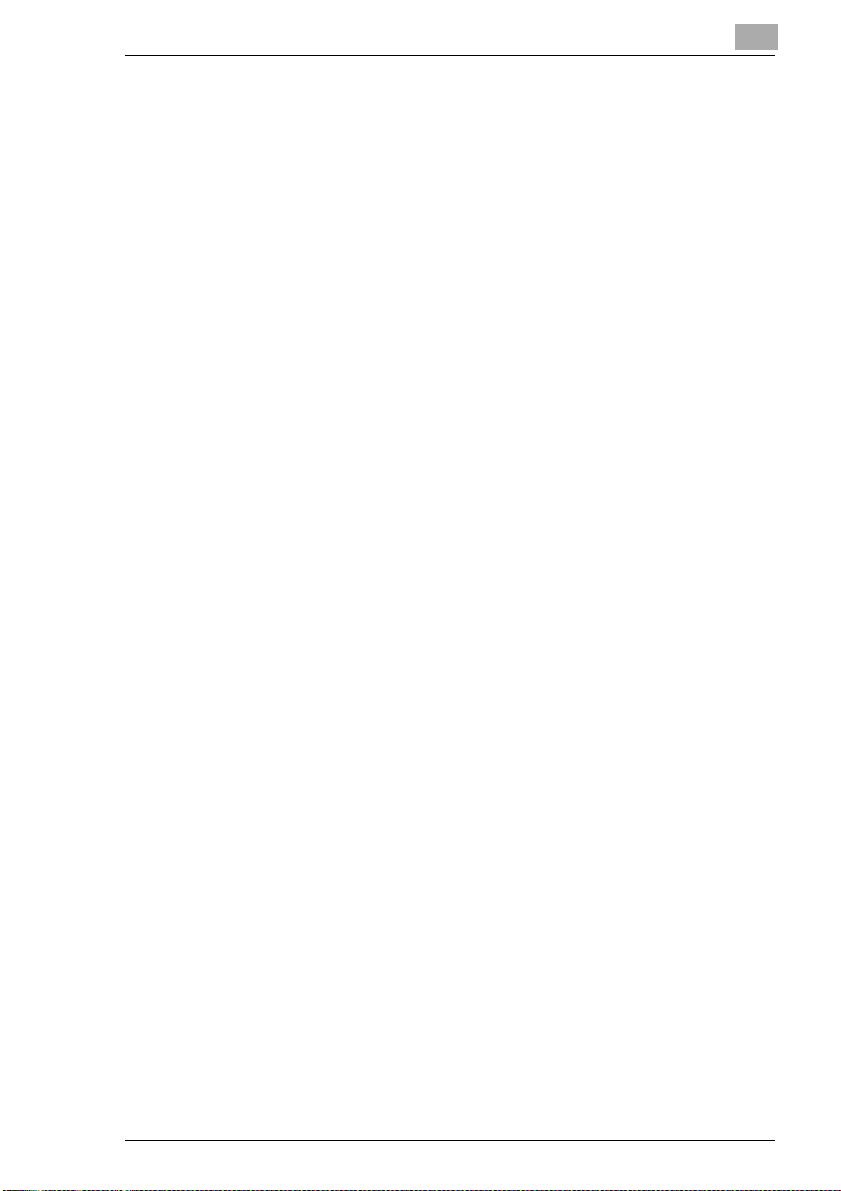
Inleiding
1
Energie besparen
Besparen van energie door: energiespaarfunctie en automatische
uitschakeling.
Formaat-mix (originelen van verschillende grootte)
Kopiëren van een formaat-mix met de functies APS en AMS.
AMS = automatisch kiezen van een lensfunctie, om een formaat-mix op
een gewenst papierformaat te kopiëren.
APS = automatisch kiezen van passend papier afhankelijk van het
gebruikte origineel en een lensfunctie.
Grote formaten
Verwerken van vellen papier die groter zijn dan de standaard formaten.
Handmatig uitschakelen
Handmatig activeren van uitschakeling van machine voor het besparen
van energie.
Hoofdstuk
Automatisch kopiëren van tevoren vastgelegde hoofdstuktitels op rechterpagina's. Deze functie staat enkel in de duplexmodus (1-2) ter
beschikking.
Interruptie
Onderbreken van een kopieergang om spoedeisende kopieën tussendoor
te maken.
Kader wissen
Kopiëren bij geopende bovenklep, zonder dat daarbij de gebruikelijke
zwarte rand ontstaat.
Kader/Vouw wissen
Wissen van kopieerranden en/of vouwgedeelten b.v. bij kopieën van
boeken.
Lensfunctie (vaste, variabele)
Kiezen van een lensfunctie. Er kan gekozen worden uit acht vaste en drie
variabele lensfuncties. Het is mogelijk, een individuele lensfunctie in het
bereik van 25 % tot 400 % in stappen van 0,1 % te kiezen.
Netwerkfunctie (optie)
Maakt het beheer van opdrachten en wijzigen van gebruikersinstellingen
vanaf een PC mogelijk. Hiervoor moet de machine via een netwerk met
een PC verbonden zijn.
Niet-standaard originelen
Vastleggen van niet-standaard formaten voor originelen. Daardoor wordt
het automatisch kiezen van een passend papier mogelijk gemaakt.
Nieten
Kies een nietpositie en het aantal nietjes per kopieënset.
Di5510/Di7210 1-9
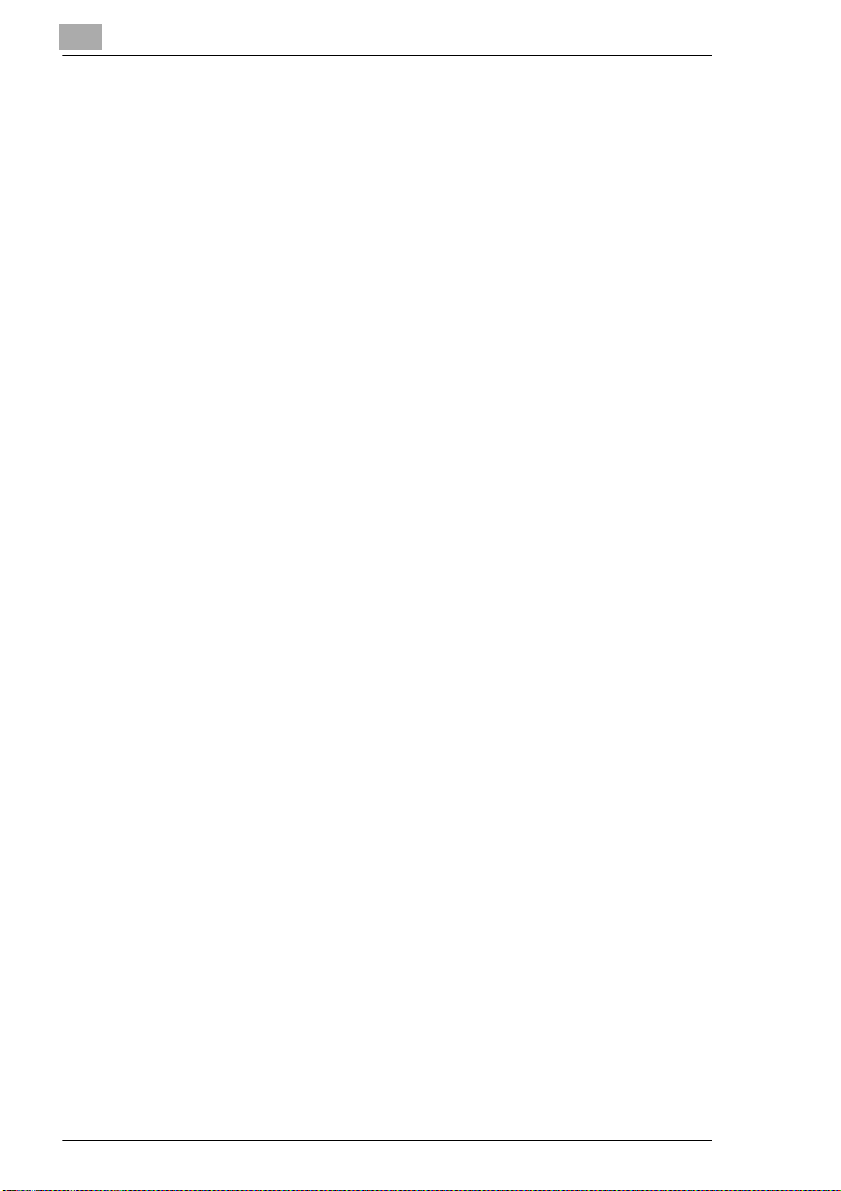
1
Inleiding
OHP-tussenblad
Invoegen van tussenbladen met of zonder afbeelding bij het kopiëren op
OHP-transparanten.
Opdracht programmeren
Bezig met scannen van originelen met verschillende machine-instellingen
en aansluitende uitvoer van de kopieën in één werkfase.
Opdrachtreservering
Voorbereiden van andere kopieeropdrachten, terwijl de machine nog
bezig is met het afdrukken van een opdracht.
Originelen met Z-vouw
Automatisch invoeren via de EDH van originelen met een Z-vouw.
Originelengeheugen
Opslaan van originelen die met de EDH of via de glasplaat ingelezen
werden.
Overlay
Samen kopiëren van twee documenten tot één kopie. Zo kunt u b.v. een
briefhoofd en een tekst in een bewerking samen op een blad kopiëren.
Overlaygeheugen
Functie zoals overlay. De overlay wordt echter permanent op de harde
schijf opgeslagen en kan indien gewenst opgeroepen worden.
Overlaygeheugen
Opslaan van documenten voor gebruik voor de overlay-functie.
Papiercapaciteit
In het totaal tot 3.600 vellen (2 lades voor 500 vellen papier, 1 lade voor
1.500 vellen papier en 100 vellen handinvoer). Optioneel verkrijgbaar:
grote cassette voor 4.000 vellen (80 g/m²).
Perforeerfunctie voor afwerkingseenheden FN-121/FN-10 (opties) en
perforeereenheid PK-2/PK-5/PK-5 Zweedse perforatie (opties)
Voorziet de voltooide kopieën van een 4-voudige perforatie.
Perforeerfunctie/Z-vouw voor afwerkingseenheden FN-10/FN-121/
FN-115 (opties) en Z-vouweenheid ZK-3 (optie)
Voorziet de voltooide kopieën en kopieën met Z-vouw van een 2-voudige
of 4-voudige perforatie.
Programmageheugen
Opslaan en opvragen van in totaal 30 machine-instellingen.
Rotatie-sorteren/rotatie-groeperen
Uitvoeren van gegroepeerde resp. gesorteerde sets kopieën afwisseld
staand of liggend.
1-10 Di5510/Di7210
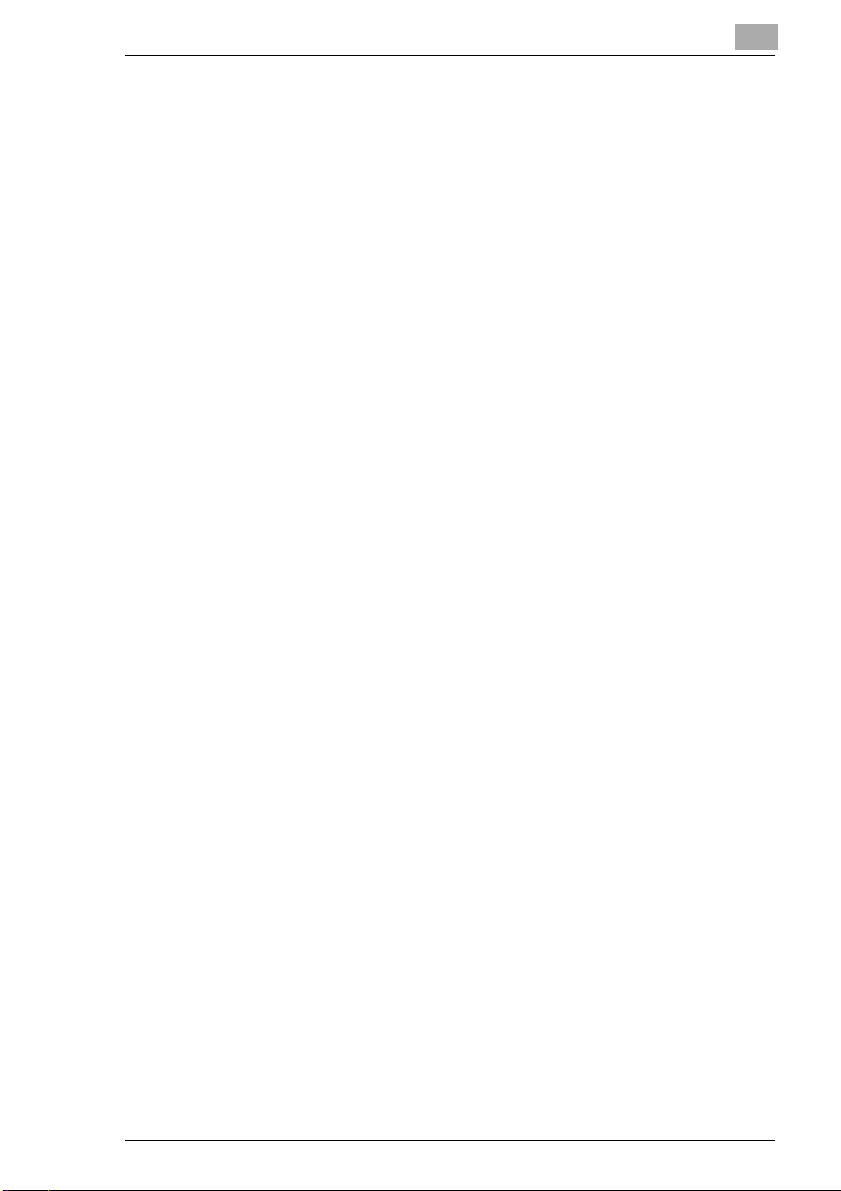
Inleiding
1
Schut-/dekbladen
Toevoegen van in totaal 30 schutbladen en/of dek- en achterbladen uit
één van de papierladen of de handinvoer. De schut-, dek- resp.
achterbladen kunnen naar keuze met resp. zonder afbeelding zijn.
Serverfuncties (optie)
Opslaan en opvragen van kopieeropdrachten van een harde schijf (optie).
Simplex
Maken van 1-zijdige kopieën van 2-zijdige originelen (2-1).
Statuslijst
Weergeven van een overzicht van de actuele kopieeropdracht, de andere
gereserveerde kopieeropdrachten en reeds afgewerkte
kopieeropdrachten. Via de statuslijst kan ook de volgorde van de uit te
voeren kopieeropdrachten gewijzigd worden.
STD formaten (speciaal)
Herkennen van standaard formaten die normaal gesproken met een
automatische formaatdetectie niet herkend worden.
Stempel
Kopieën voorzien van een stempel (zin-/paginanummer) of een
watermerk op een kopie aanbrengen.
Tabpapier
Kopiëren van en naar tabpapier maakt een op de plaats nauwkeurige
kopie van b.v. tabteksten mogelijk.
Tandemfunctie (alleen met twee systemen)
Samenschakelen van twee systemen tot één eenheid. Daardoor kan een
kopieeropdracht in de helft van de tijd voltooid worden.
Tekst/foto verbeteren
Verbeteren van het belichtingsproces voor de optimale uitvoer van
originelen met tekst, foto of zeer lichte kopieergedeelten.
Tellerstanden
Weergeven van een lijst met de diverse tellerstanden: totaalteller,
kopieteller, printerteller en PM-teller.
Tussenblad met afbeelding
Combineren van originelen, die gedeeltelijk via de glasplaat en
gedeeltelijk via de EDH ingelezen worden, tot een set kopieën.
Voorkeur-contrastinstelling
Vastleggen van twee voorkeur-contrastinstellingen, die via het Touch
Screen opgevraagd kunnen worden.
Voorkeur-lensfuncties
Vastleggen van in totaal drie voorkeur-lensfuncties, die via het Touch
Screen opgevraagd kunnen worden.
Di5510/Di7210 1-11
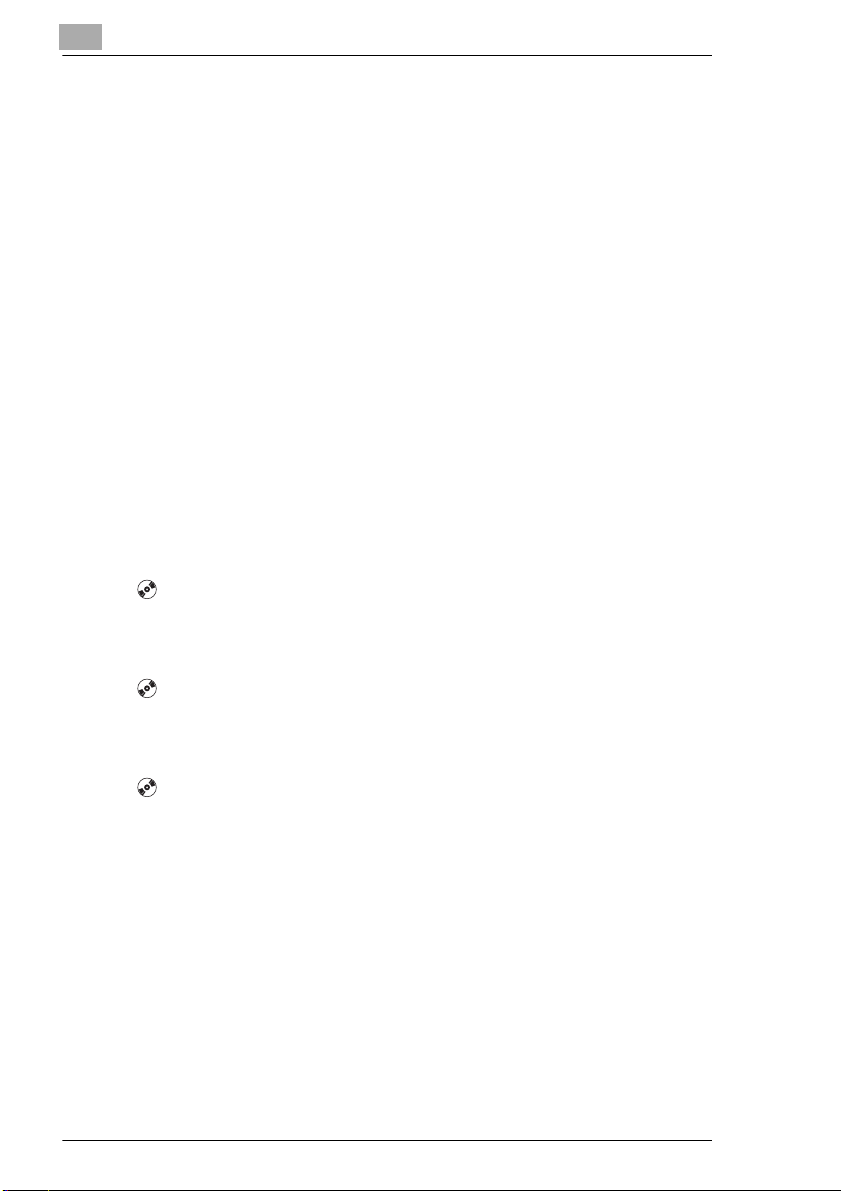
1
Inleiding
Voorbeeldkopie
Testen van kopieerapparaatinstellingen met behulp van een
voorbeeldkopie, voordat een omvangrijke kopieeropdracht gestart wordt.
Volbeeld gebied
Kopiëren van originelen zonder het gebruikelijke randverlies.
Weektimer
Vastleggen van de tijden waarop het kopieerapparaat in- resp.
uitgeschakeld moet zijn. Er kunnen individuele tijden of een bloktimer
ingevoerd worden. Vakantietijden kunnen via de kalenderfunctie tot een
jaar vooruit vastgelegd worden.
Z-vouw voor afwerkingseenheid FN-10 (optie) met perforeer-/Zvouweenheid ZK-3 (optie)
Voorziet A3-kopieën van een Z-vouw of vouwt B4-kopieën dubbel.
Zijden kopiëren
Kopiëren van twee pagina's van een geopend boek op twee aparte A4
pagina's (1-1) of op één A4-pagina (1-2). U kunt deze functie ook met de
voorbladfunctie combineren.
Automatische functies [CD]
Raadpleeg voor meer informatie hierover hoofdstuk 1 in de
uitgebreide handleiding op de CD-R.
Uitvoerfuncties [CD]
Raadpleeg voor meer informatie hierover hoofdstuk 1 in de
uitgebreide handleiding op de CD-R.
Functies die door de service-engineer ingesteld moeten worden
Raadpleeg voor meer informatie hierover hoofdstuk 1 in de
uitgebreide handleiding op de CD-R.
1-12 Di5510/Di7210
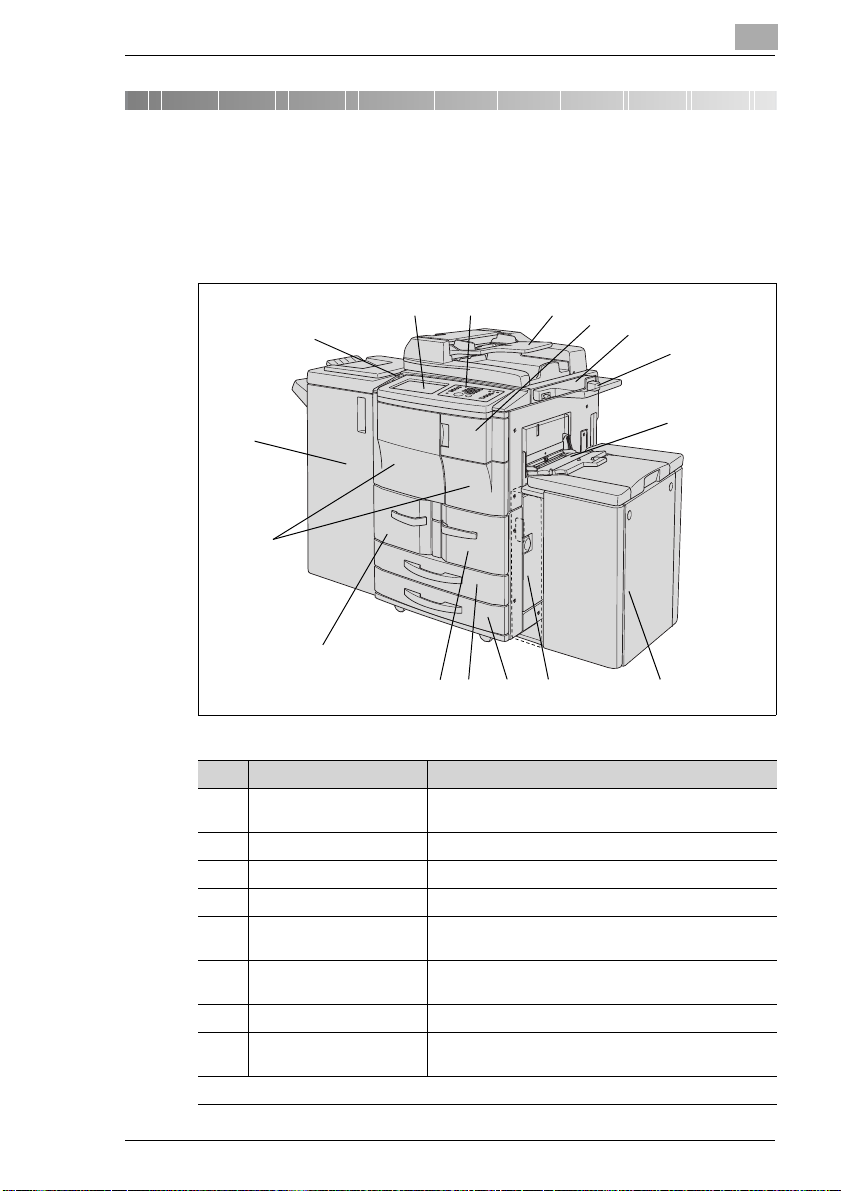
Leer uw machine kennen
2 Leer uw machine kennen
2.1 Machine-overzicht
Machine-overzicht buitenkant
2
15 16
14
13
12
11
10
Nr. Benaming Beschrijving
1 EDH Elektronische Documenteninvoer
2 Tonerdeur open deze deur om toner bij te vullen
3 Aflegblad blad voor het neerleggen van originelen/kopieën
4 Kopieteller (optie) Telt het totaal aantal gemaakte afdrukken.
5 Handinvoer kan in het totaal 100 vellen normaal papier (80g/m²) of
6 Grote cassette LCC (optie) kan in het totaal 4.000 vellen normaal papier (80 g/m²)
7 Rechterzijdeur open deze, om vastgelopen papier te verwijderen
8 Papierlade 4 universele papierlade kan max. 500 vel (80g/m²) in
. . . verder op de volgende pagina
voert originelen automatisch achter elkaar in
1 vel speciaal papier bevatten
bevatten
formaat A3 tot A5 bevatten
1
2
3
4
5
6789
Di5510/Di7210 2-1
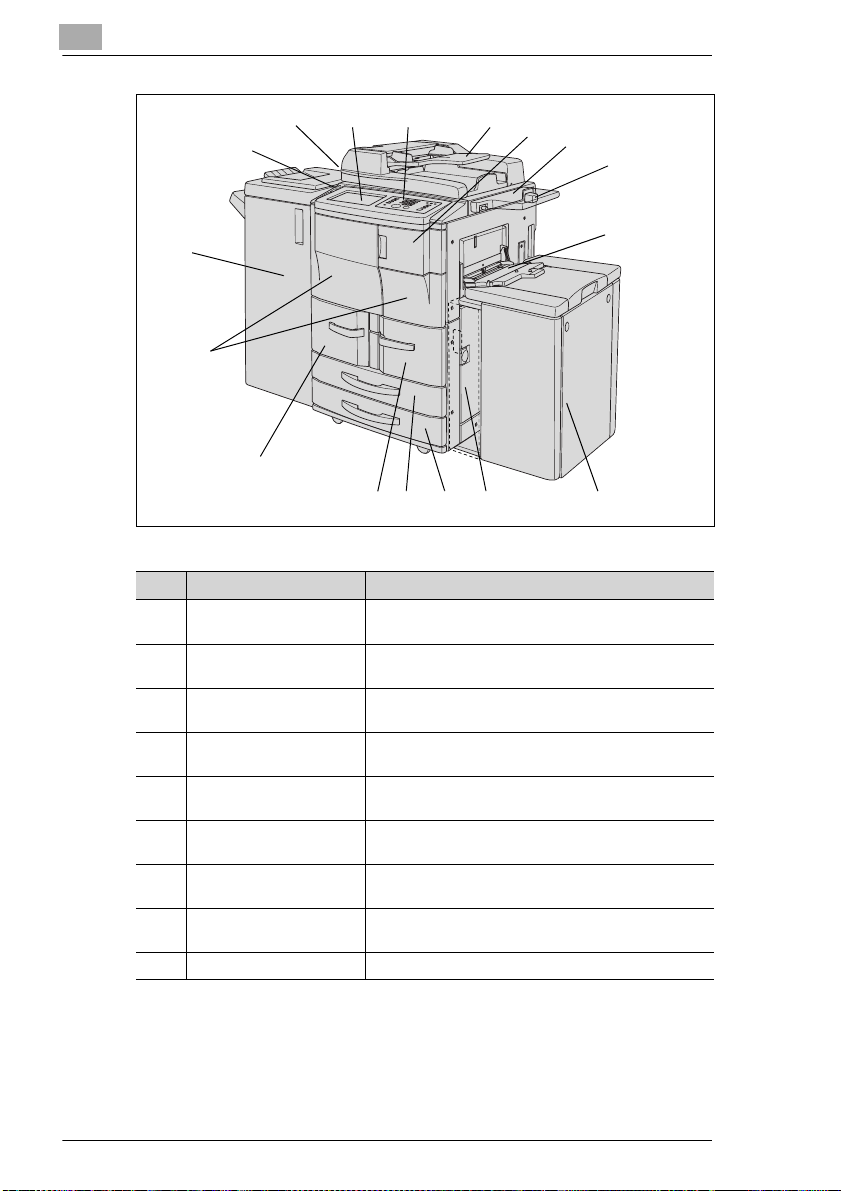
2
Leer uw machine kennen
1
2
3
4
14
15
16 17
5
13
12
11
10
Nr. Benaming Beschrijving
9 Papierlade 3 universele papierlade kan max. 500 vel (80 g/m²) in
10 Papierlade 2 door leverancier instelbare lade, kan max. 1.000 vel
11 Papierlade 1 door leverancier instelbare lade, kan max. 1.500 vel
12 Voordeuren open deze deuren, om vastgelopen papier te
13 Afwerkingseenheid (optie) voor een geregelde uitvoer en vervaardiging van
14 Aan-/uitschakelaar voor dagelijks in- en uitschakelen van de machine
15 Hoofdschakelaar voor het in- en uitschakelen van de machine
16 LCD Touch Screen contactgevoelig vlak voor invoer en weergave van
17 Bedieningspaneel bevat toetsen voor de bediening van de machine
formaat A3 tot A5 bevatten
(80 g/m²) in formaat A4 of B4 bevatten
(80 g/m²) in formaat A4 of B4 bevatten
verwijderen
kopieën
(weektimer blijft geactiveerd)
(weektimer wordt gedeactiveerd)
machine-instellingen
6789
2-2 Di5510/Di7210
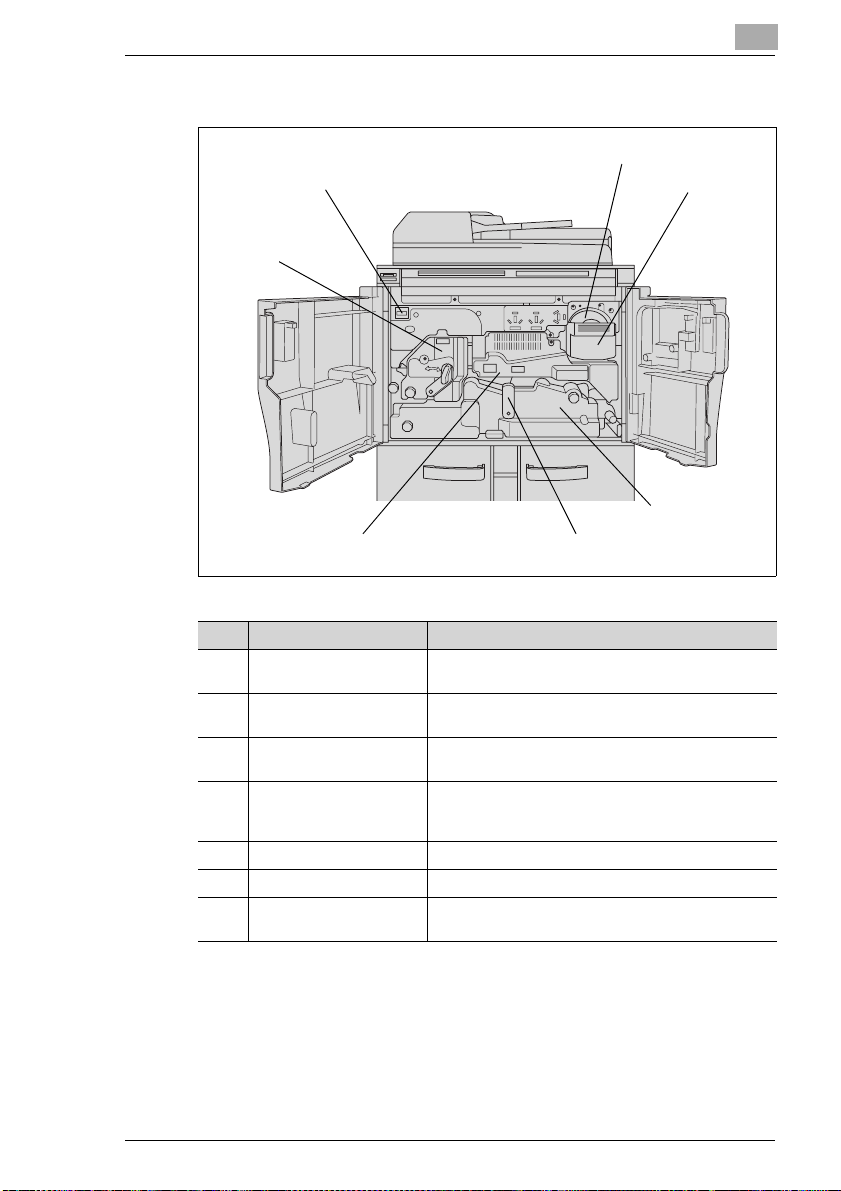
Leer uw machine kennen
Machine-overzicht binnenkant
6
2
1
7
5
4
2
3
Nr. Benaming Beschrijving
1 Tonerpatroon • bevat de toner
2 Ontgrendeling maak de ontgrendeling los om de tonerpatroon er
3 Transport-/fixeereenheid transporteert het papier langs de drumeenheid en de
4 Ontgrendelingshendel klap deze hendel naar links om de transport-/
5 Drumeenheid op de drumeenheid wordt de afbeelding gemaakt
6 Fixeereenheid fixeert de toner met het papier
7 Totaalteller geeft het totale aantal gemaakte kopieën en afdrukken
• moet vervangen worden als toner op is
voorzichtig uit te trekken
fixeereenheid
fixeereenheid te ontgrendelen; trek de eenheid er
voorzichtig uit om vastgelopen papier te verwijderen
weer
Di5510/Di7210 2-3
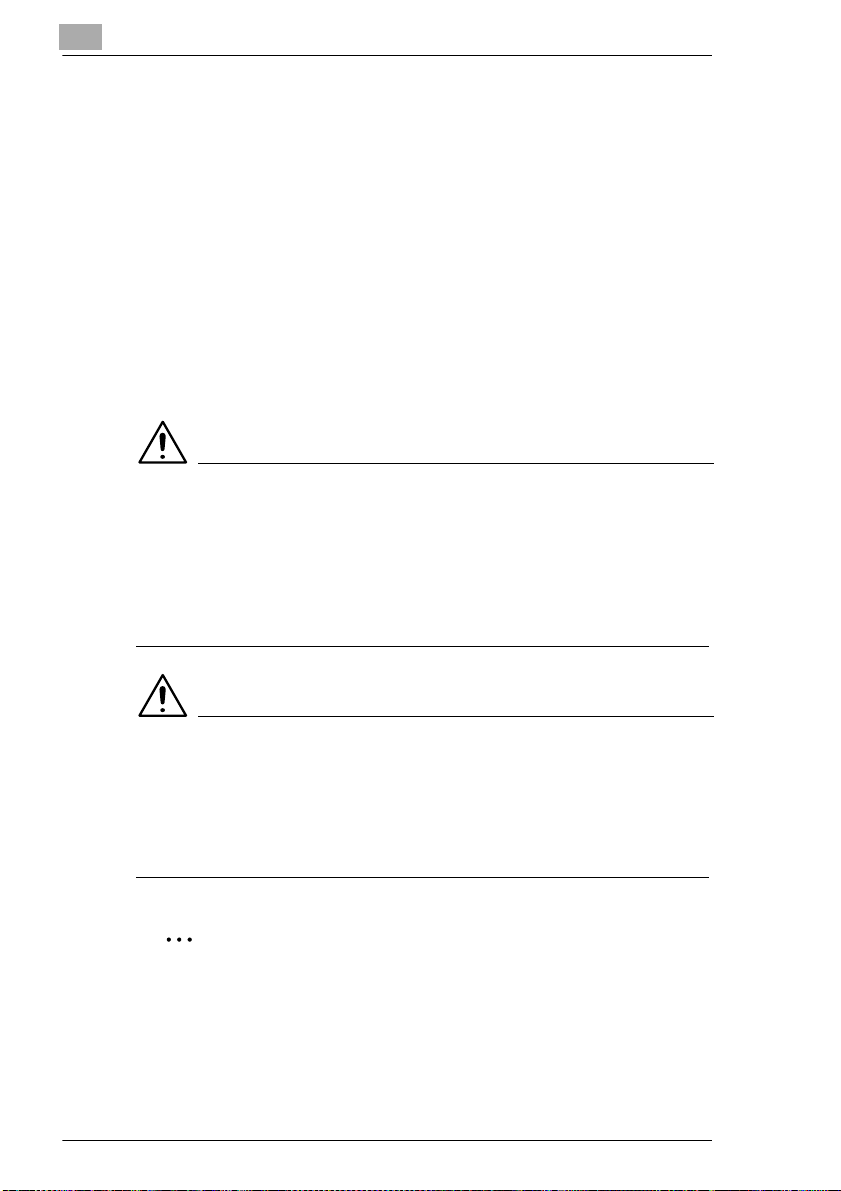
2
2.2 Opties (speciale accessoires)
Afwerkingseenheid FN-10
De afwerkingseenheden maken een geregelde uitvoer en vervaardiging
van kopieën mogelijk.
De afwerkingseenheid beschikt over de functies:
G Sorteren
G Nieten
G Groeperen
G Vouwen
G Nieten & vouwen (voor het maken van boekjes)
G 3-dubbel vouwen
VOORZICHTIG
Beschadiging van de machine door verkeerde inschatting van de
benodigde ruimte
De uitvoer van de afwerkingseenheid zakt tijdens het uitvoeren naar
beneden. Voorwerpen die hieronder staan, kunnen de uitvoerbladen
zwaar beschadigen.
§ Plaats geen voorwerpen onder de uitvoer van de afwerkingseenheid.
Leer uw machine kennen
VOORZICHTIG
Verwondingsgevaar!
De boekjesuitvoer van de afwerkingseenheid FN-10 is met een
walseenheid uitgerust.
§ Grijp niet in de boekjesuitvoer van de afwerkingseenheid als u er
gevouwen of geniete boekjes uitneemt.
Capaciteit van de uitvoerbladen niet overschrijden!
Overschrijd de capaciteit van de uitvoerbladen van de
afwerkingseenheden niet, anders kan het papier vastlopen. Bij een
omvangrijke kopieeropdracht moet u de uitvoerbladen reeds tijdens
de lopende uitvoer leegmaken, om de capaciteit niet te overschrijden.
2-4 Di5510/Di7210
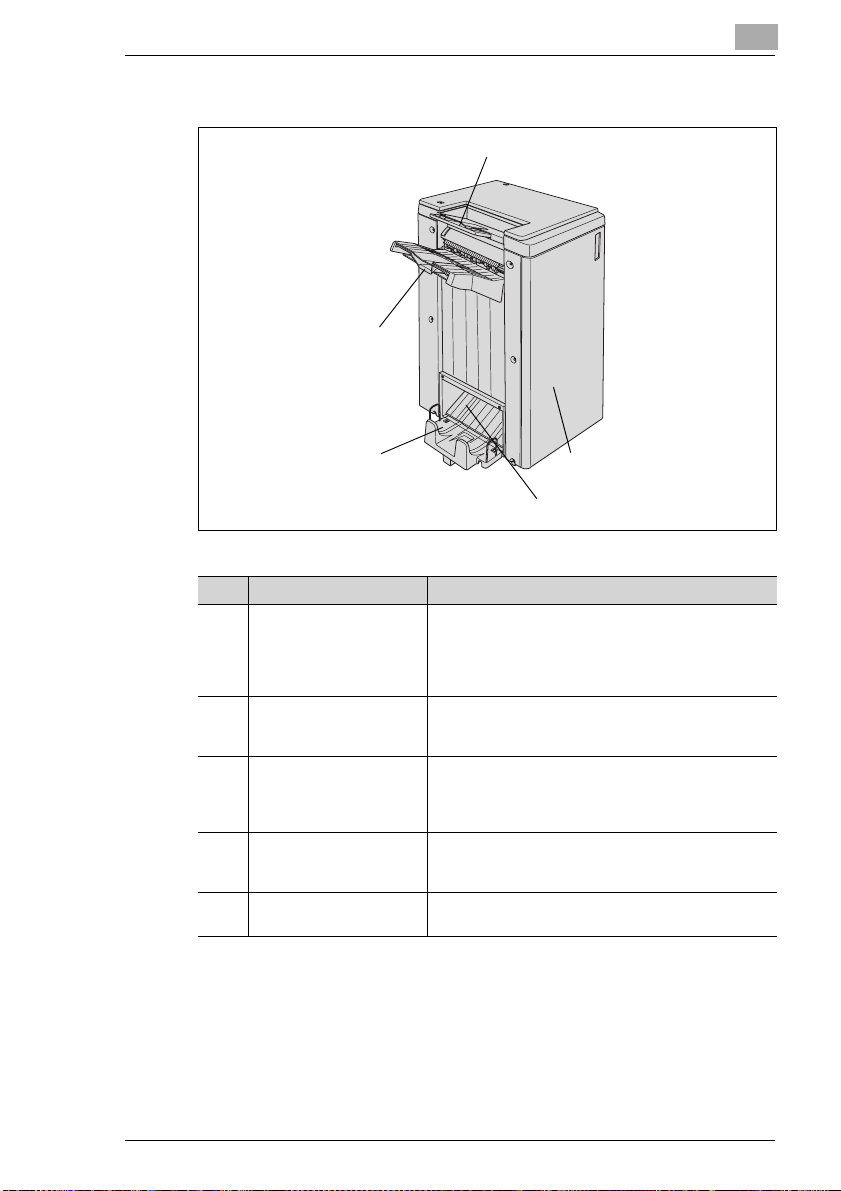
Leer uw machine kennen
Afwerkingseenheid FN-10 (overzicht buitenkant)
2
2
1
5
3
4
Nr. Benaming Beschrijving
1 Hoofduitvoerblad hier worden kopieën uitgevoerd
2 Sub-uitvoerblad hier worden kopieën uitgevoerd
3 Deur afwerkingseenheid open deze om
4 Boekjesuitvoer hier worden de kopieën uitgevoerd die met de functies
5 Opvangbak voor het opvangen van de kopieën uit de
•niet sorteren
• sorteren (met verplaatsing)
•nieten
• groeperen (met verplaatsing)
•niet sorteren
• groeperen (bovenkant naar onder/boven)
• vastgelopen papier te verwijderen
• de nietjescartridges bij te vullen
• de afvalbak van de perforeereenheid leeg te maken
“Vouwen”, “Nieten & Vouwen” en “3-dubbel vouwen”
verwerkt werden
boekjesuitvoer
Di5510/Di7210 2-5
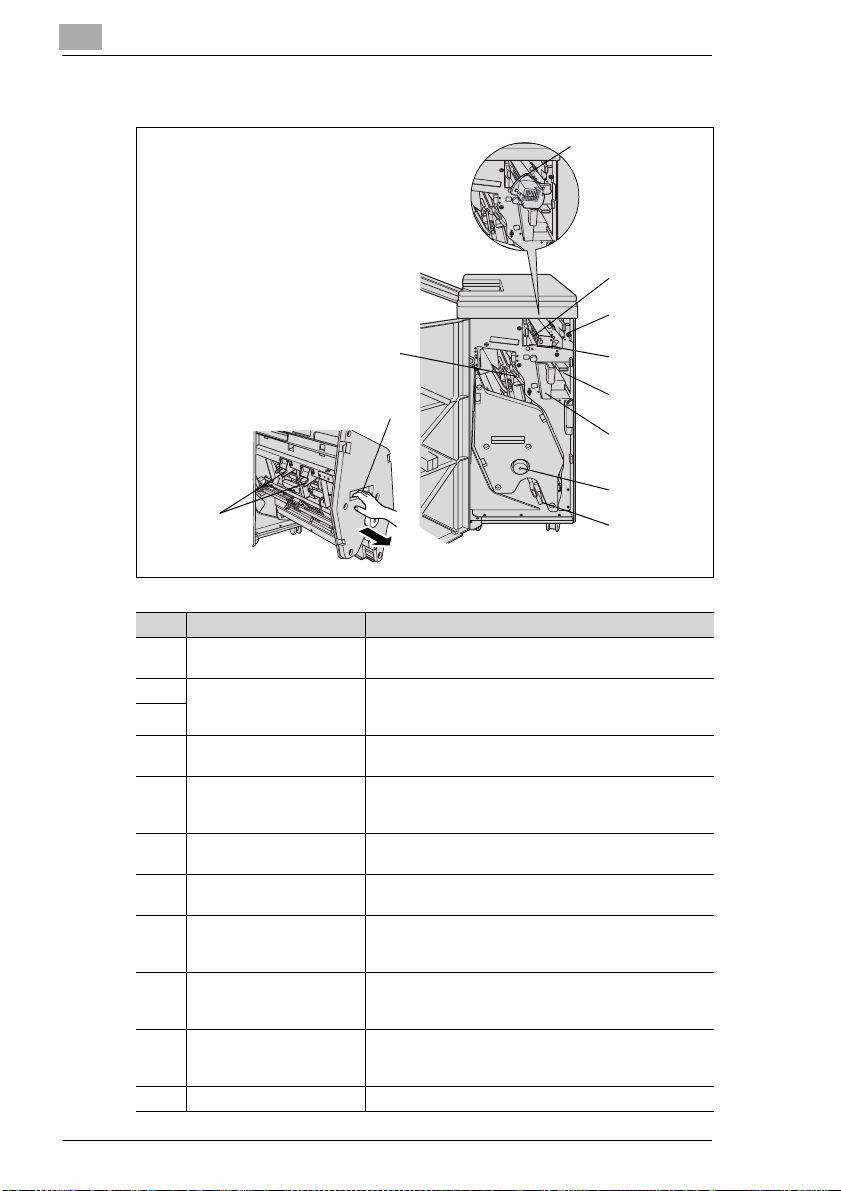
2
Leer uw machine kennen
FN-10 (overzicht binnenkant)
1
(met PK-2/PK-5/
PK-5 Zweedse perforatie)
2
3
9
10
4
5
6
7
11
Nr. Benaming Beschrijving
1 Perforeereenheid PK-5/
PK-5 S-perforatie (opties)
2 Hendel voor het openen
van de klep voor het
3
vastgelopen papier
4 Perforeereenheid PK-2
(optie)
5 Hendel voor het openen
van de klep voor het
vastgelopen papier
6 Afvalbak perforeereenheid hier wordt het papierafval opgevangen dat ontstaat bij
7 Transportwieltje draai hieraan, om vastgelopen papier uit de
8 Hendel voor het openen
van de klep voor het
vastgelopen papier
9 Hendel voor het openen
van de klep voor het
vastgelopen papier
10 Handgreep aan
nieteenheid
11 Nietjescartrigdes vervang de nietjescartridges als er de nietjes op zijn
voorziet kopieën van een standaardperforatie resp.
van een perforatie volgens Zweedse voorschriften
open deze klep om vastgelopen papier te verwijderen
voorziet kopieën van een standaardperforatie
open deze klep om vastgelopen papier te verwijderen
het perforeren van de kopieën
nieteenheid te transporteren
open deze klep om vastgelopen papier te verwijderen
open deze klep om vastgelopen papier te verwijderen
trek aan deze handgreep de nieteenheid eruit, om
vastgelopen papier te verwijderen of de
nietjescartridges bij te vullen
8
2-6 Di5510/Di7210
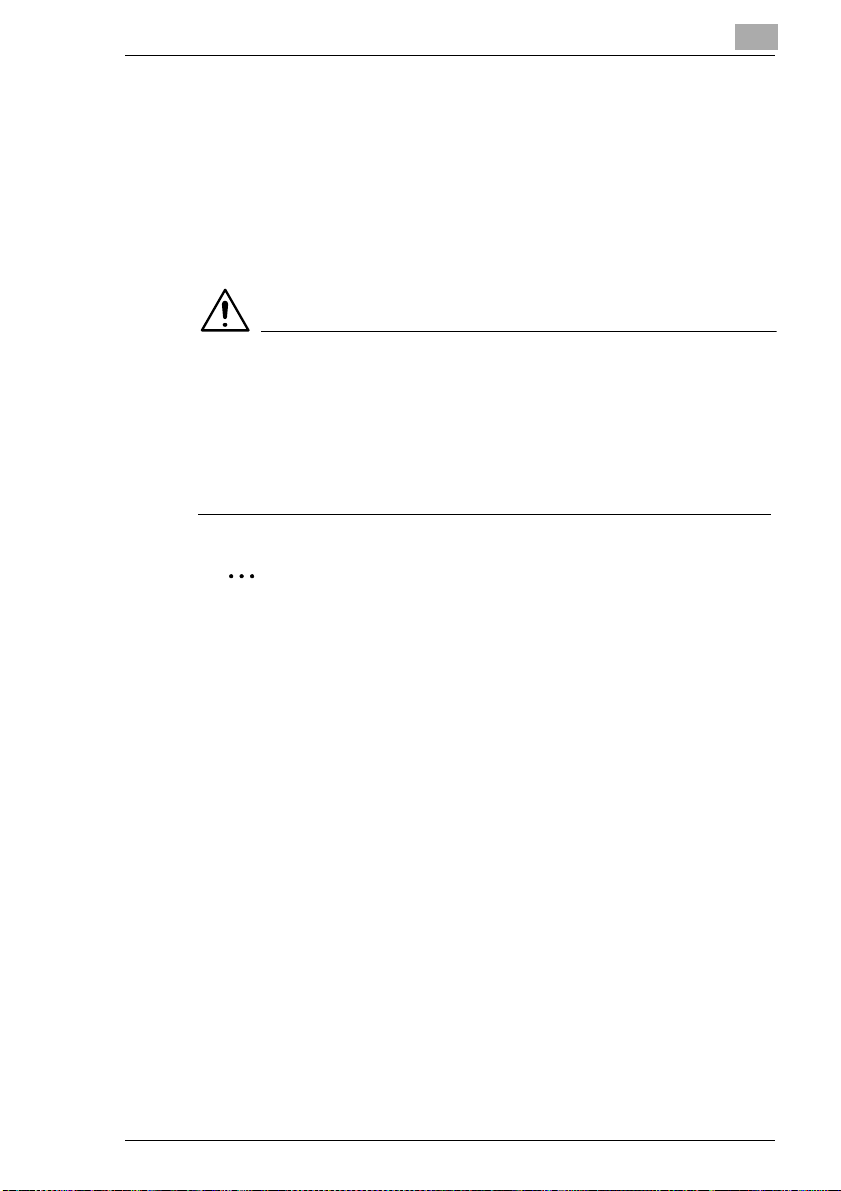
Leer uw machine kennen
Afwerkingseenheid FN-121 (optie)
De afwerkingseenheden maken een geregelde uitvoer en vervaardiging
van kopieën mogelijk.
De afwerkingseenheid beschikt over de functies:
G sorteren (met verplaatsing)
G nieten
G groeperen (met verplaatsing)
VOORZICHTIG
Beschadiging van de machine door verkeerde inschatting van de
benodigde ruimte
De uitvoer van de afwerkingseenheid zakt tijdens het uitvoeren naar
beneden. Voorwerpen die hieronder staan, kunnen de uitvoerbladen
zwaar beschadigen.
§ Plaats geen voorwerpen onder de uitvoer van de afwerkingseenheid.
Capaciteit van de uitvoerbladen niet overschrijden!
Overschrijd de capaciteit van de uitvoerbladen van de
afwerkingseenheden niet, anders kan het papier vastlopen. Bij een
omvangrijke kopieeropdracht moet u de uitvoerbladen reeds tijdens
de lopende opdracht leegmaken, om de capaciteit niet te
overschrijden.
2
Di5510/Di7210 2-7
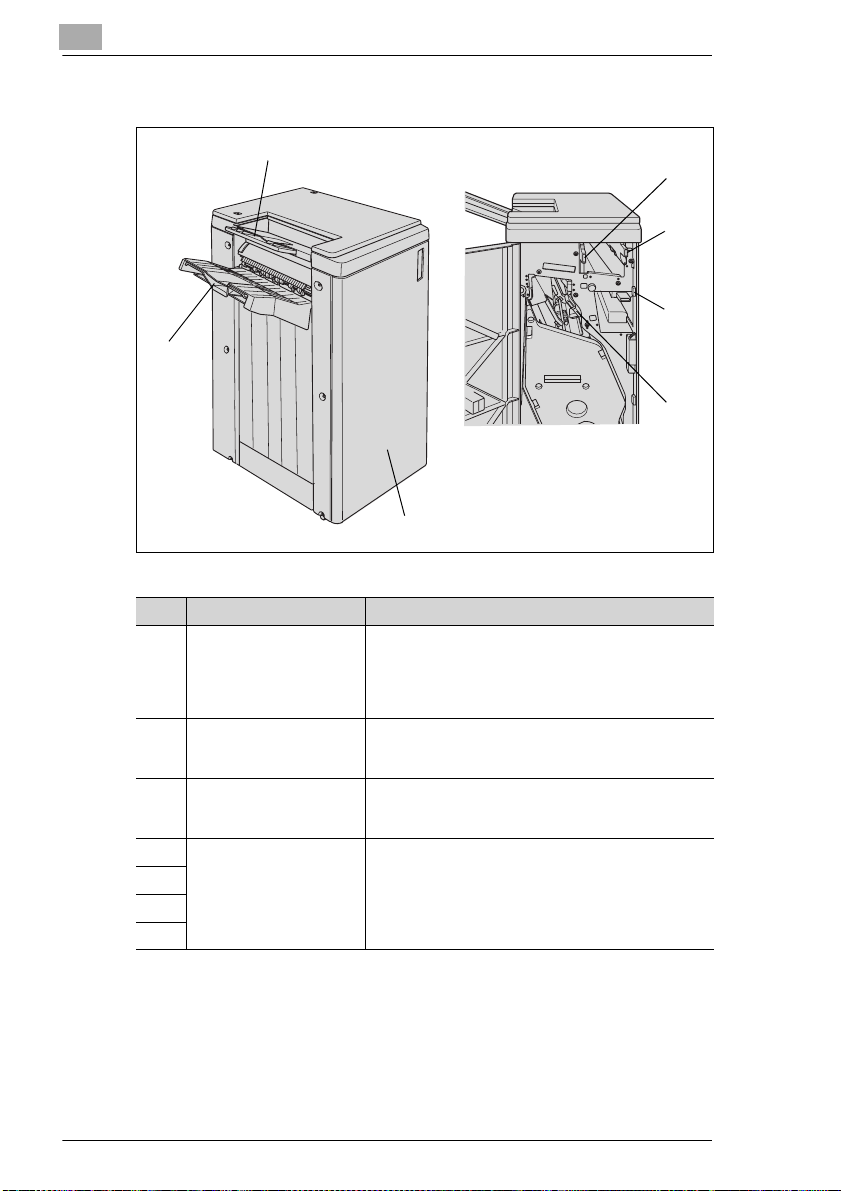
2
Leer uw machine kennen
Afwerkingseenheid FN-121 (overzicht)
2
1
3
Nr. Benaming Beschrijving
1 Hoofduitvoerblad hier worden kopieën uitgevoerd
2 Sub-uitvoerblad hier worden kopieën uitgevoerd
3 Deur afwerkingseenheid open deze om
4 Hendel voor het openen
van de klep voor het
5
vastgelopen papier
6
7
• niet sorteren
• sorteren (met verplaatsing)
•nieten
• groeperen (met verplaatsing)
• niet sorteren
• groeperen (bovenkant naar onder/boven)
• vastgelopen papier te verwijderen
• de nietjescartridges bij te vullen
open deze klep om vastgelopen papier te verwijderen
4
5
6
7
2-8 Di5510/Di7210
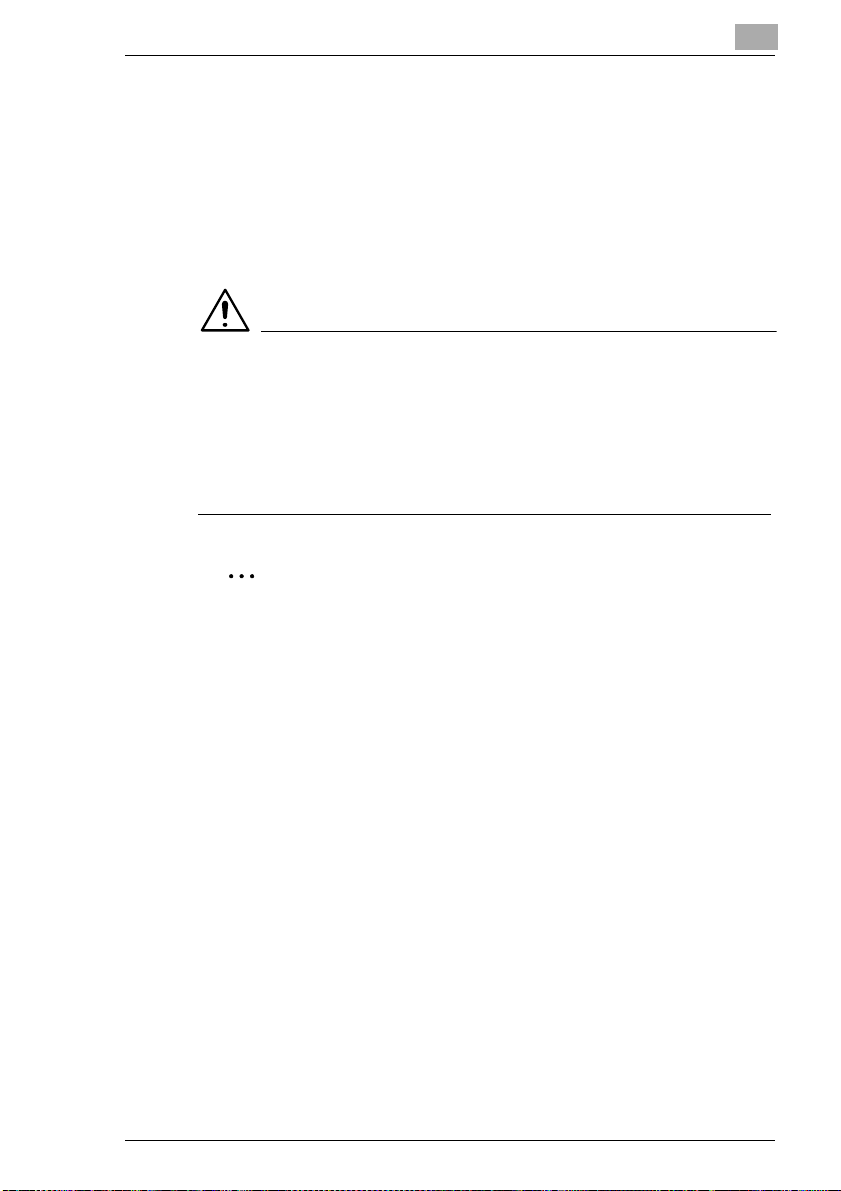
Leer uw machine kennen
Afwerkingseenheid FN-115 (optie)
De afwerkingseenheden maken een geregelde uitvoer en vervaardiging
van kopieën mogelijk.
De afwerkingseenheid beschikt over de functies:
G sorteren (met verplaatsing)
G nieten
G groeperen (met verplaatsing)
VOORZICHTIG
Beschadiging van de machine door verkeerde inschatting van de
benodigde ruimte
De uitvoer van de afwerkingseenheid zakt tijdens het uitvoeren naar
beneden. Voorwerpen die hieronder staan, kunnen de uitvoerbladen
zwaar beschadigen.
§ Plaats geen voorwerpen onder de uitvoer van de afwerkingseenheid.
Capaciteit van de uitvoerbladen niet overschrijden!
Overschrijd de capaciteit van de uitvoerbladen van de
afwerkingseenheden niet, anders kan het papier vastlopen. Bij een
omvangrijke kopieeropdracht moet u de uitvoerbladen reeds tijdens
de lopende opdracht leegmaken, om de capaciteit niet te
overschrijden.
2
Di5510/Di7210 2-9
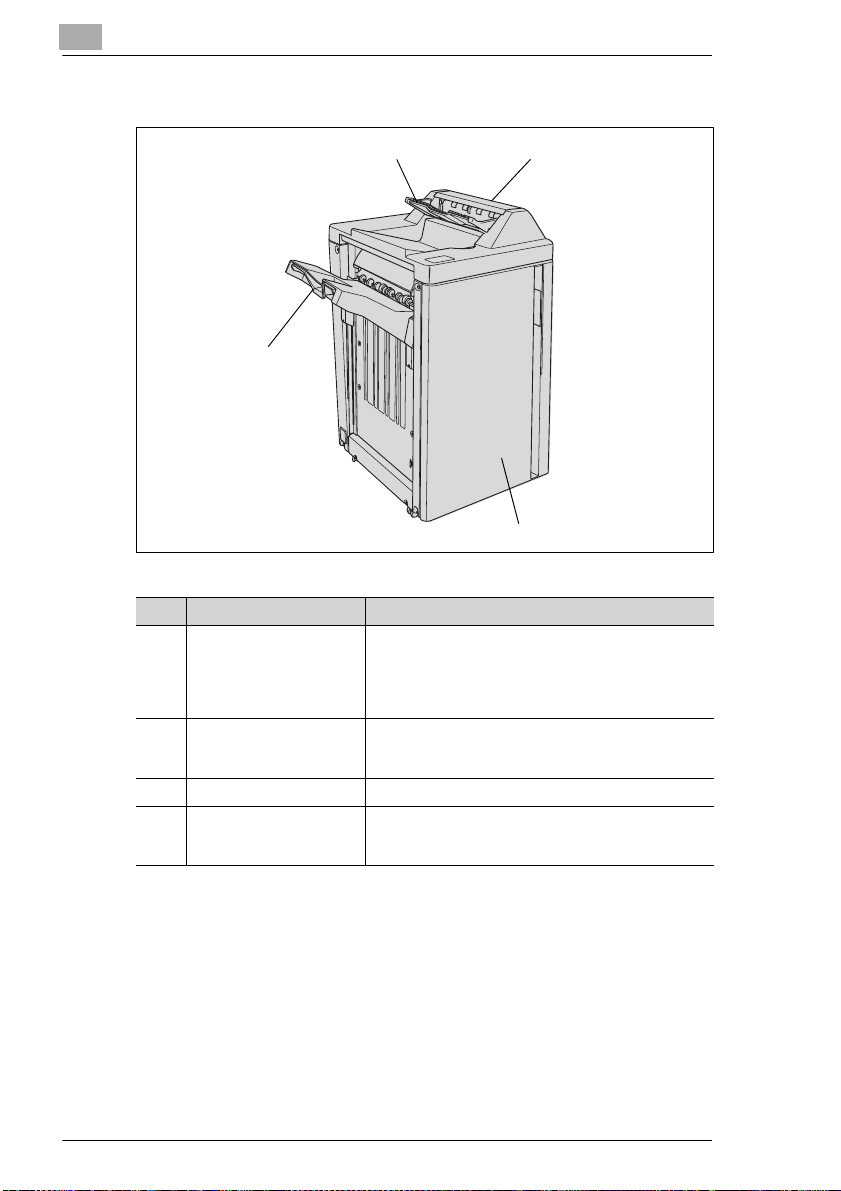
2
Leer uw machine kennen
Afwerkingseenheid FN-115 (overzicht buitenkant)
2
3
1
4
Nr. Benaming Beschrijving
1 Hoofduitvoerblad hier worden kopieën uitgevoerd
2 Sub-uitvoerblad hier worden kopieën uitgevoerd
3 Bovenklep open de klep om vastgelopen papier te verwijderen
4 Deur afwerkingseenheid open deze om
• niet sorteren
• sorteren (met verplaatsing)
•nieten
• groeperen (met verplaatsing)
• niet sorteren
• groeperen (bovenkant naar onder/boven)
• vastgelopen papier te verwijderen
• de nietjescartridges bij te vullen
2-10 Di5510/Di7210
